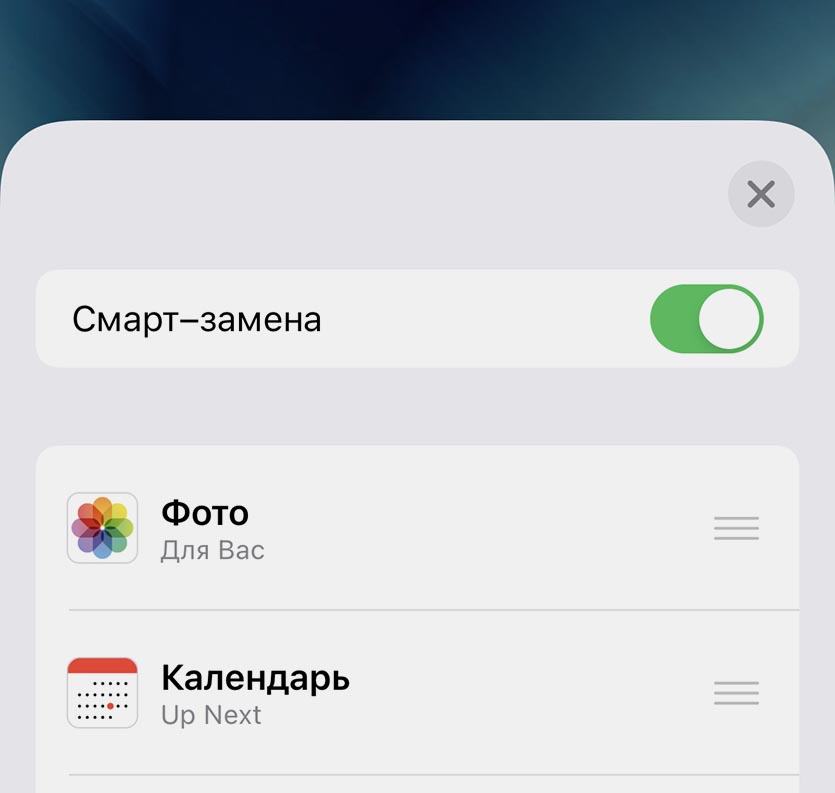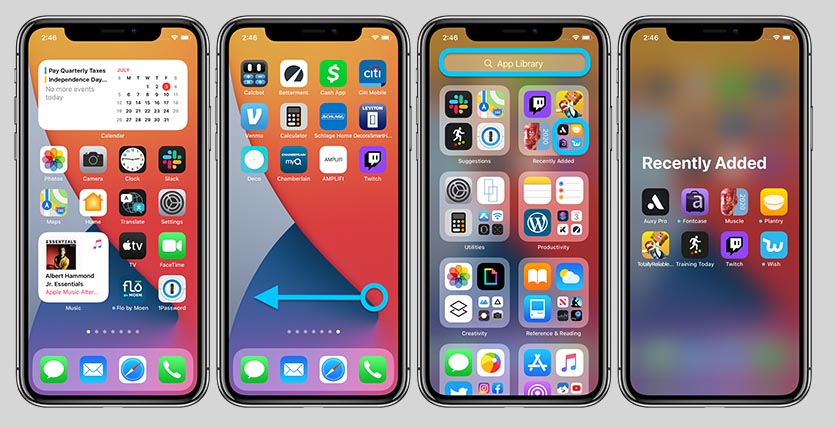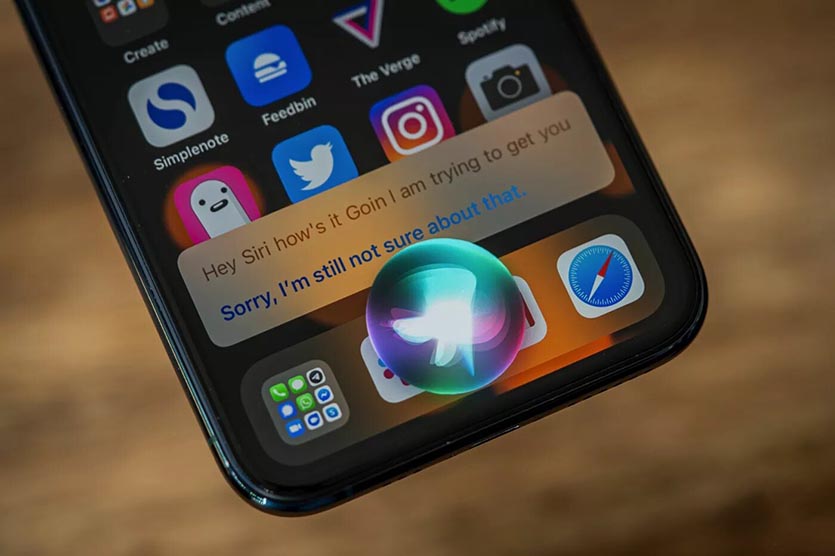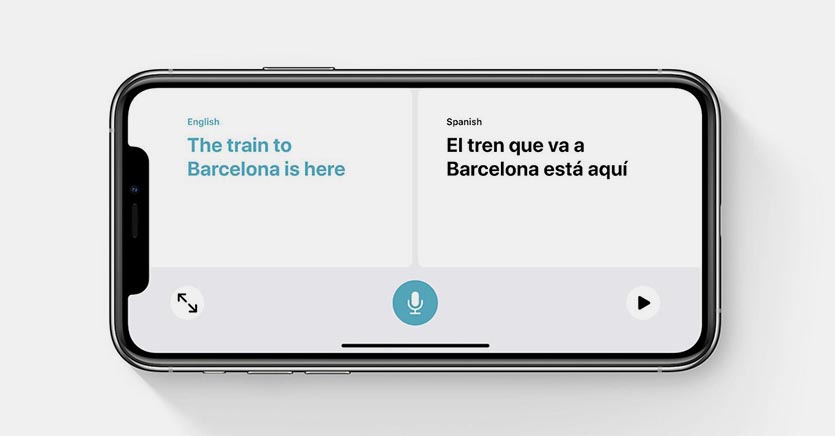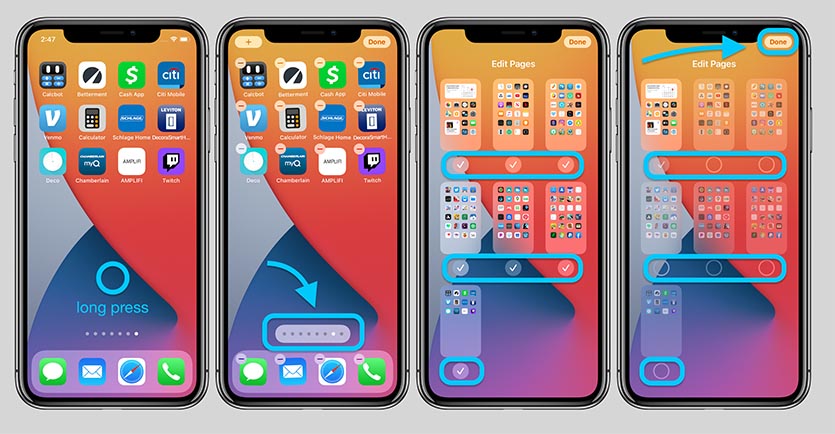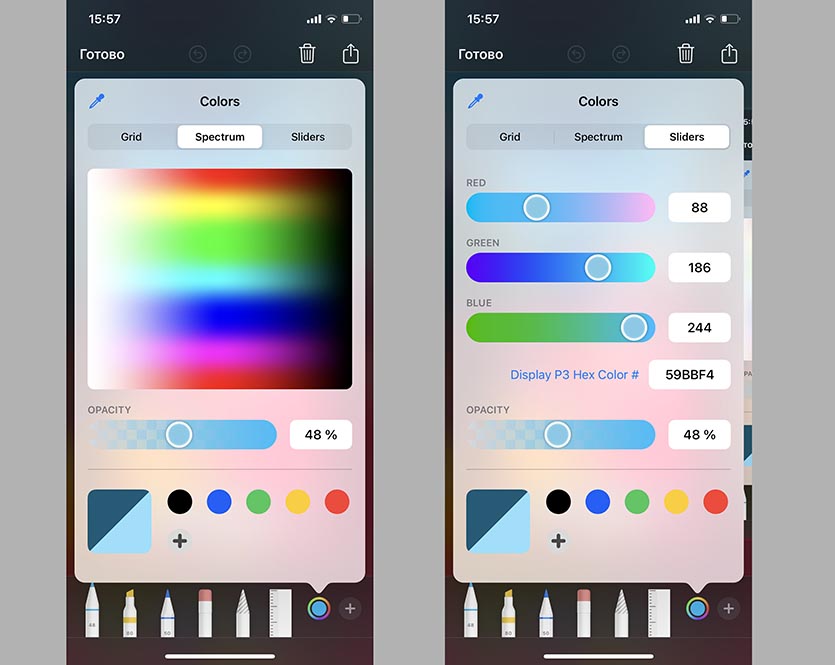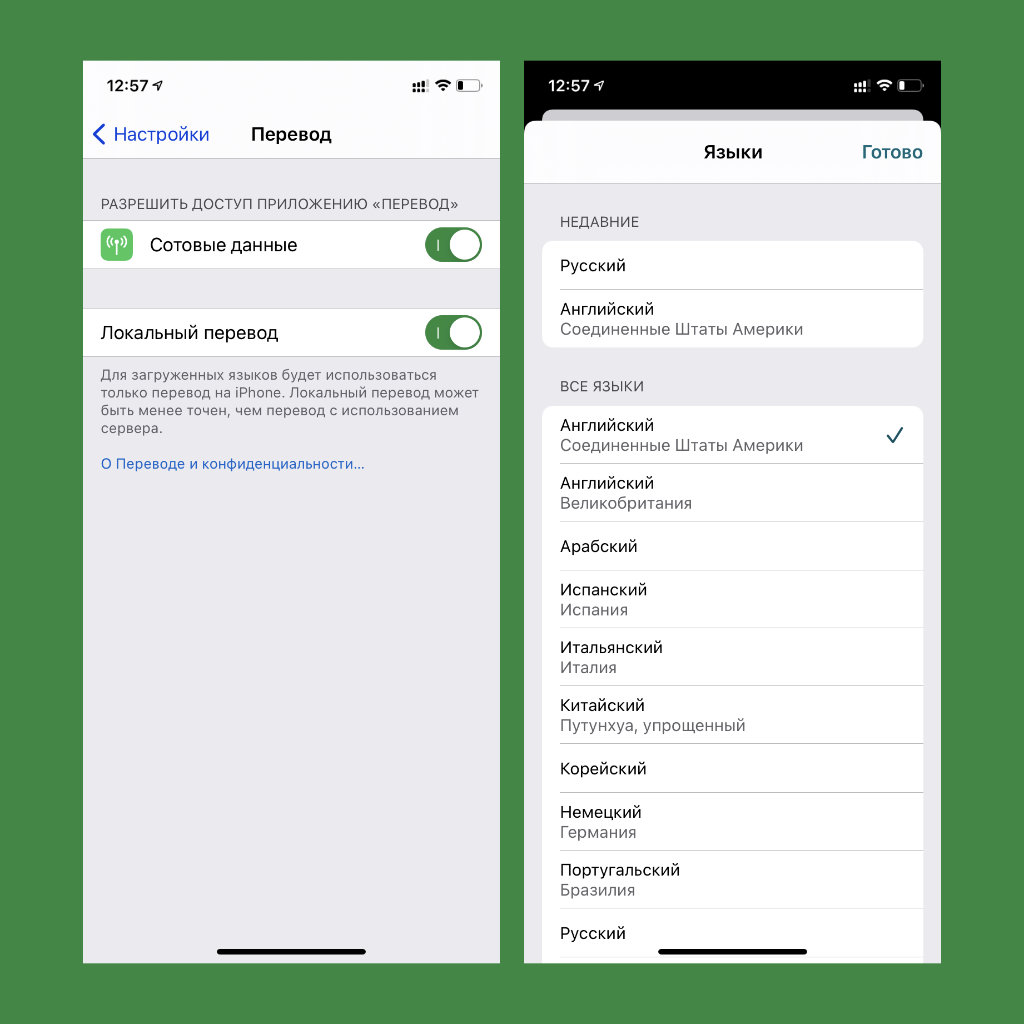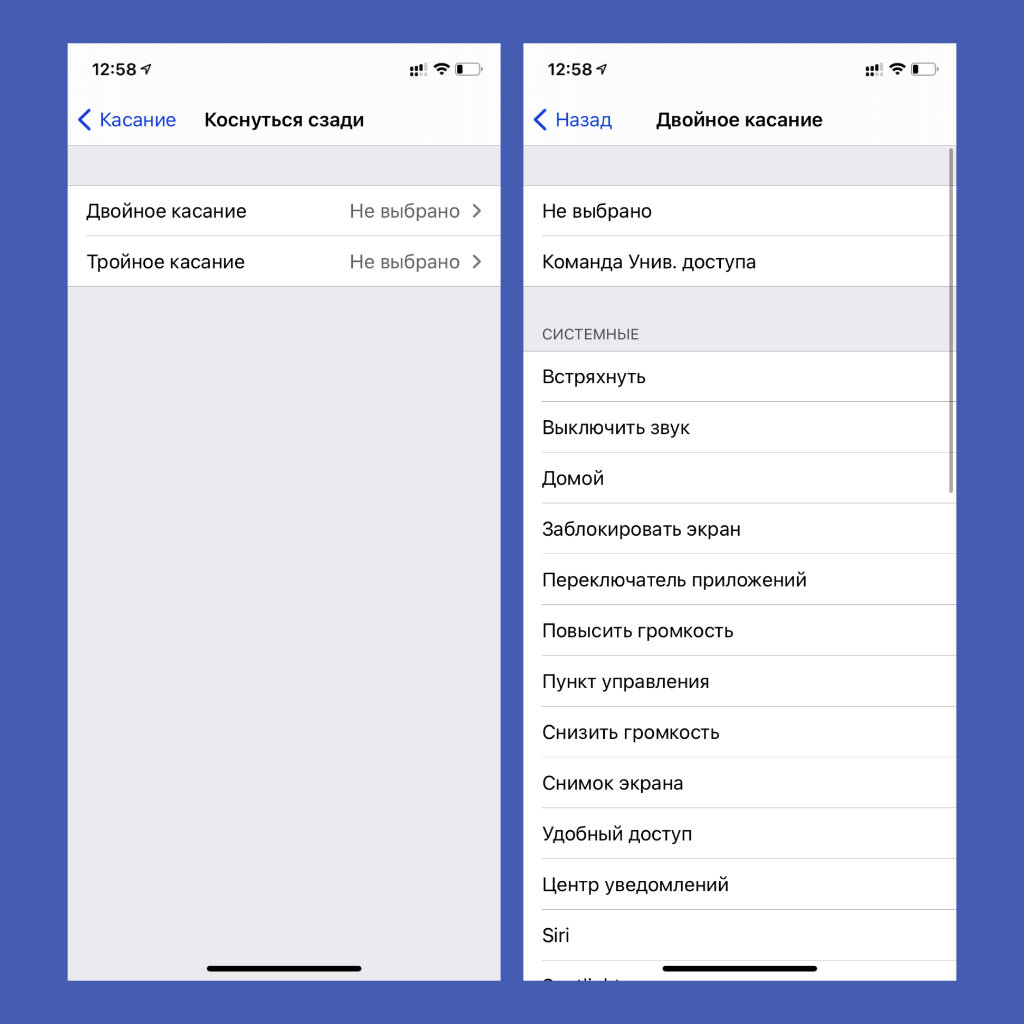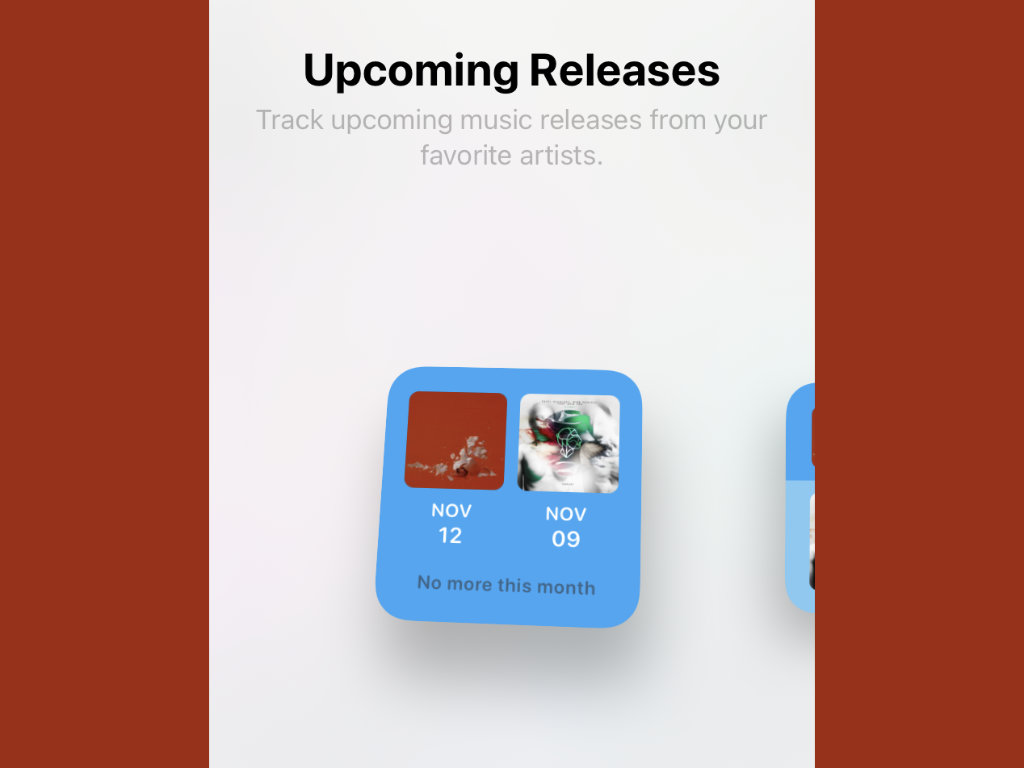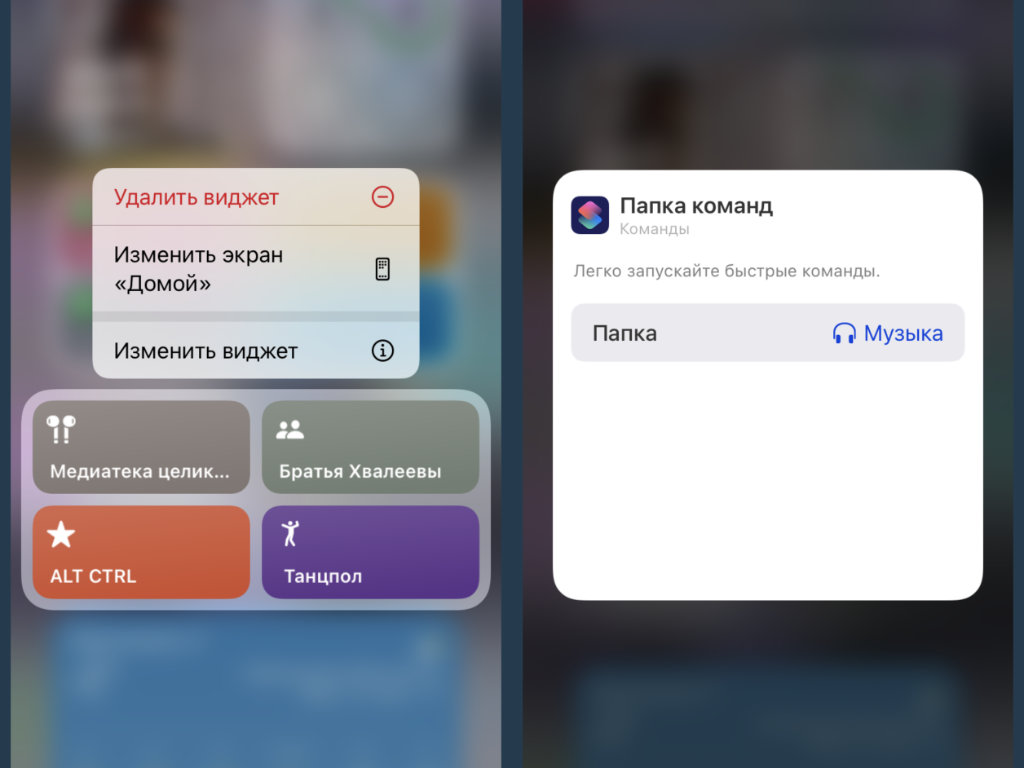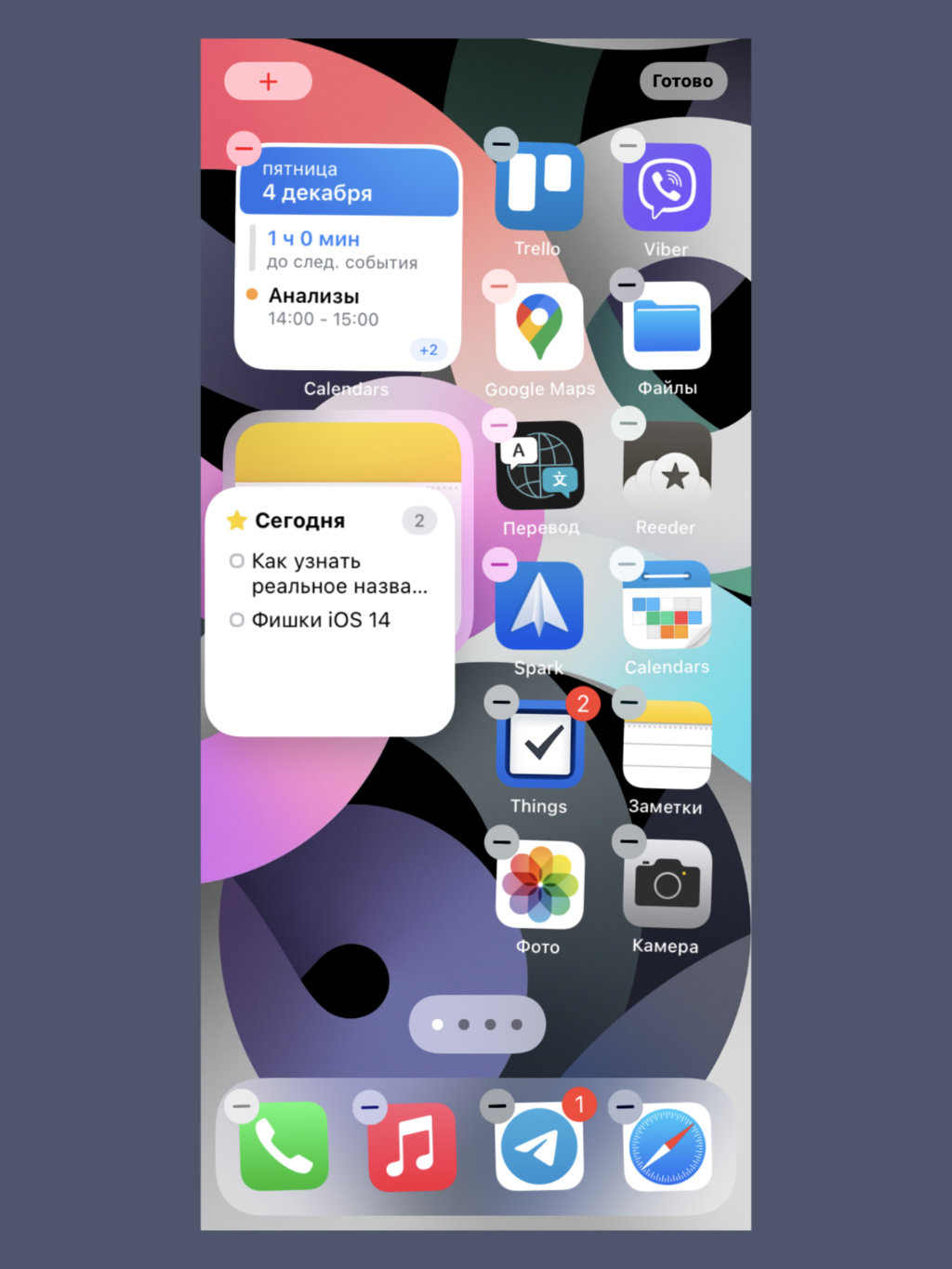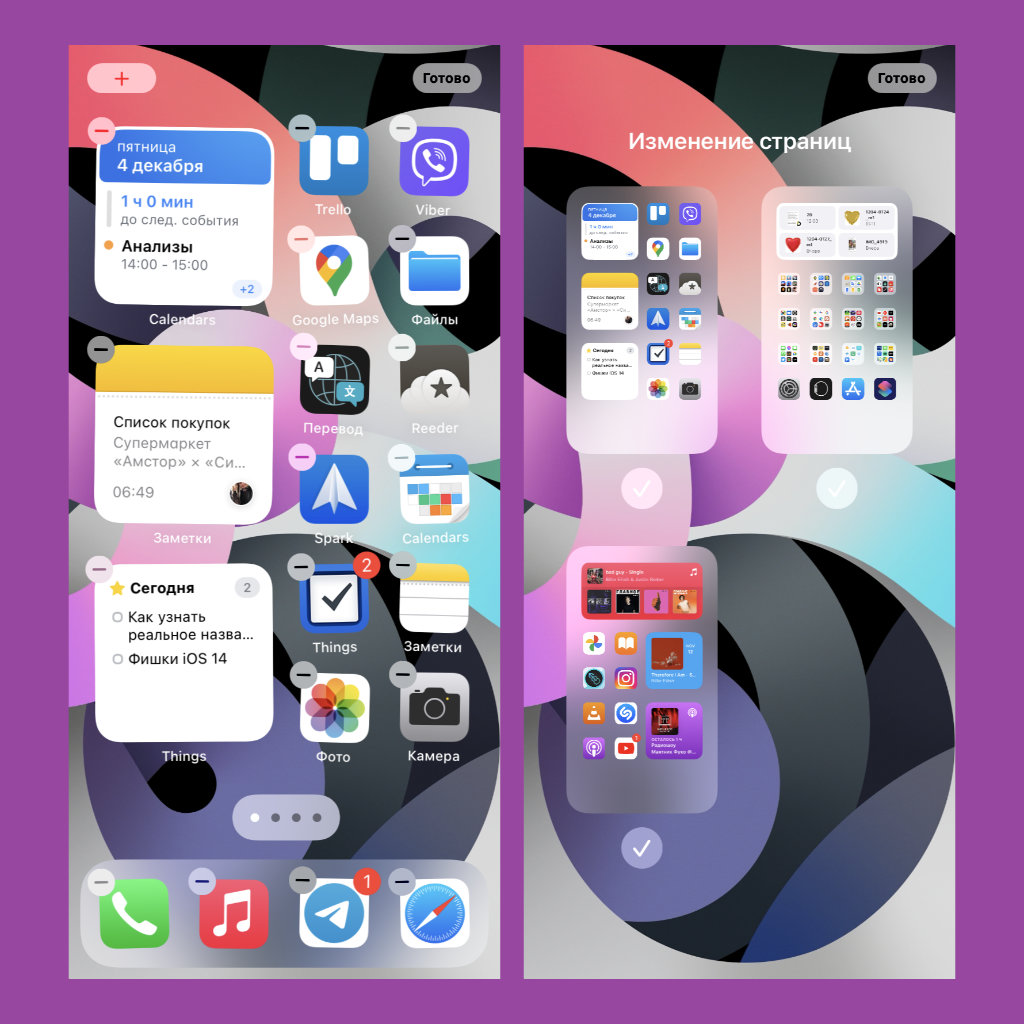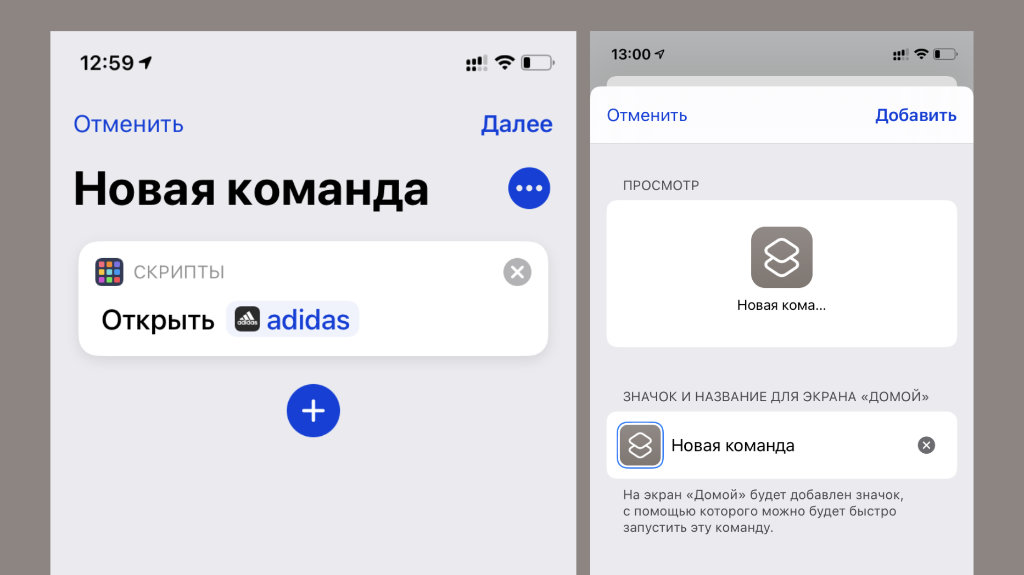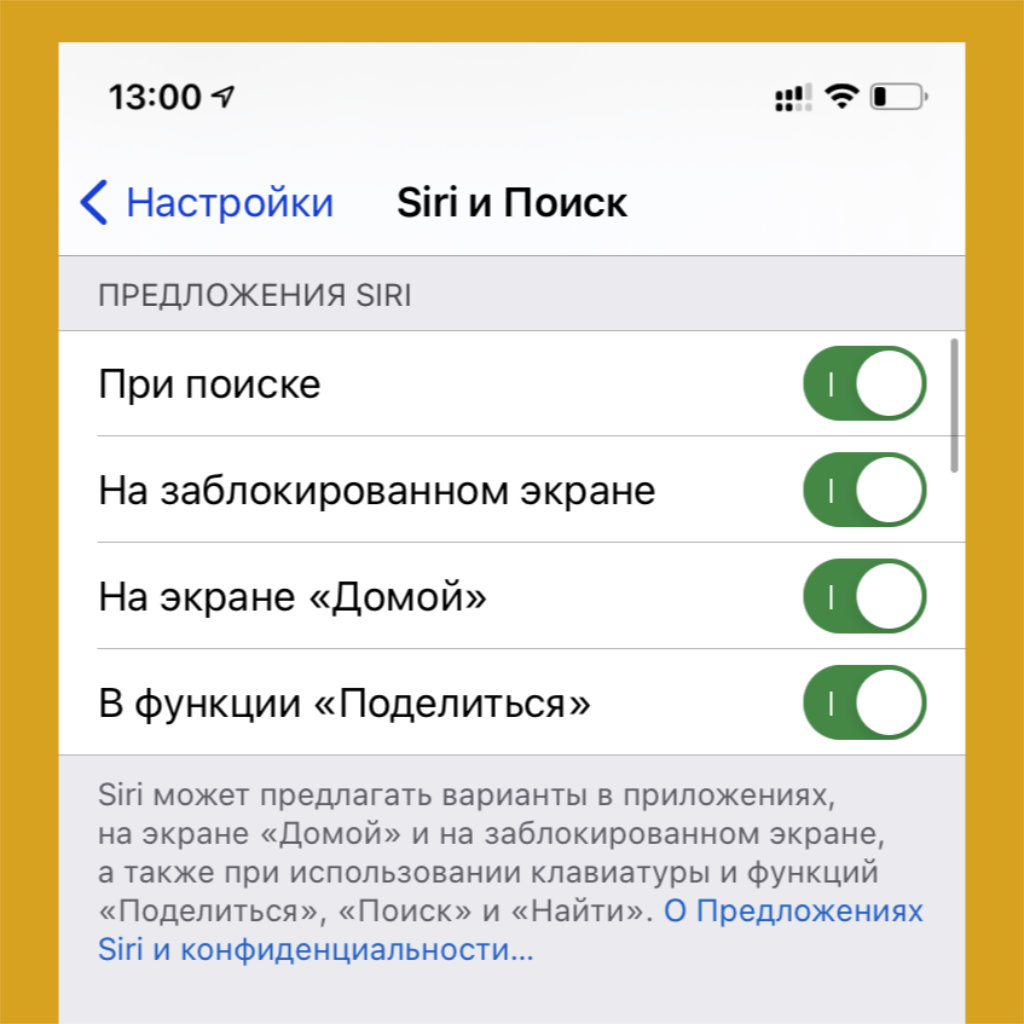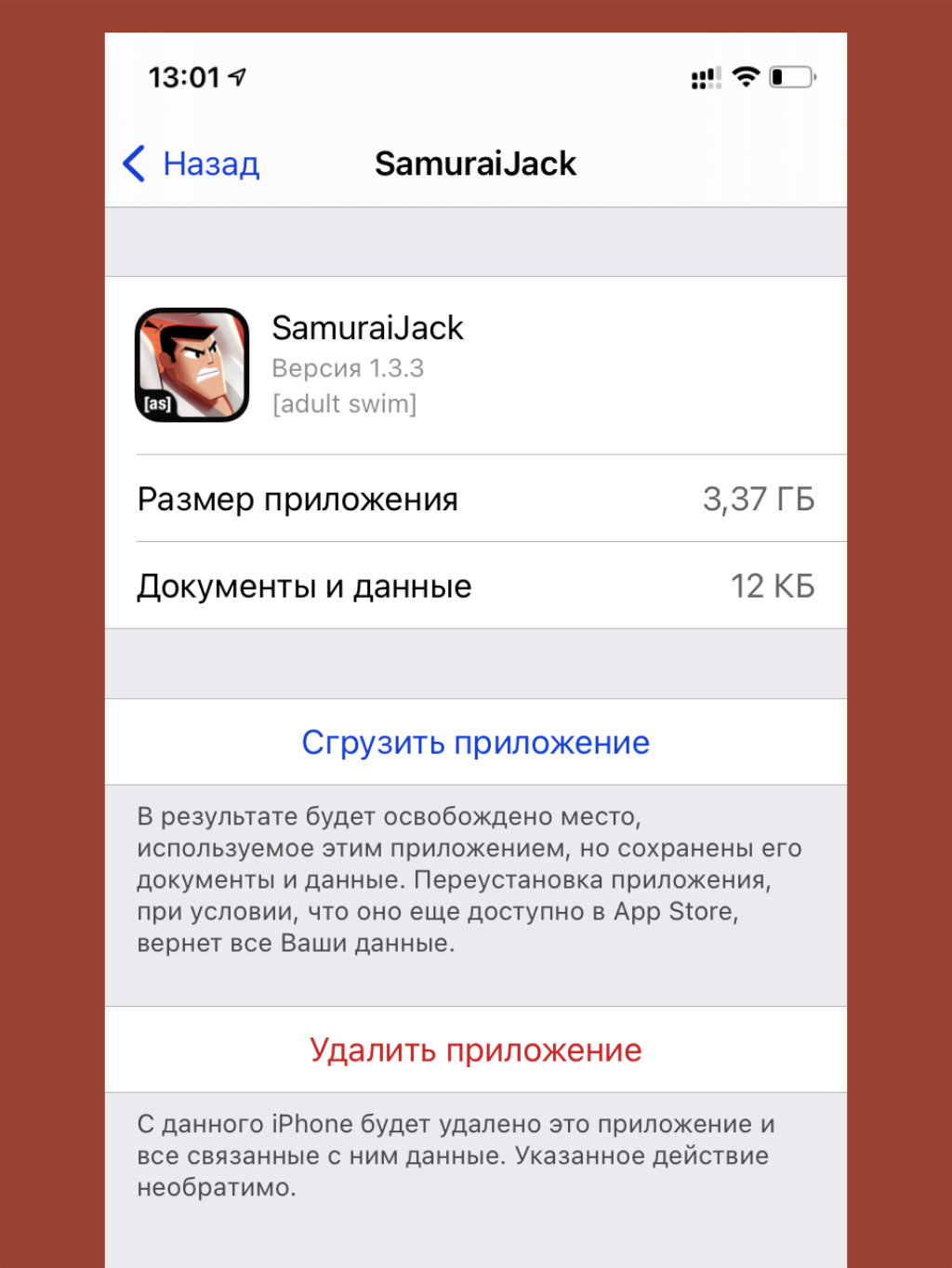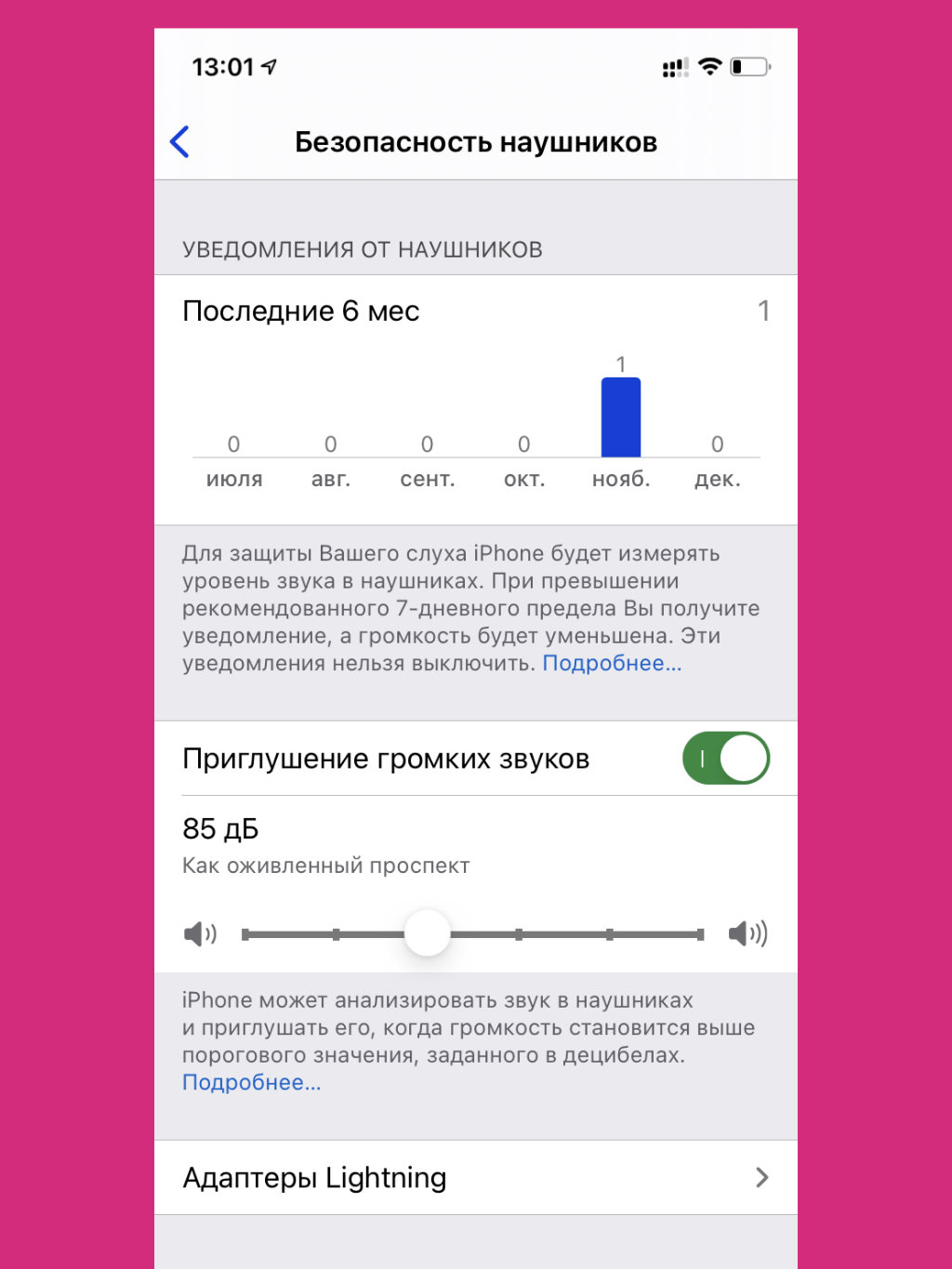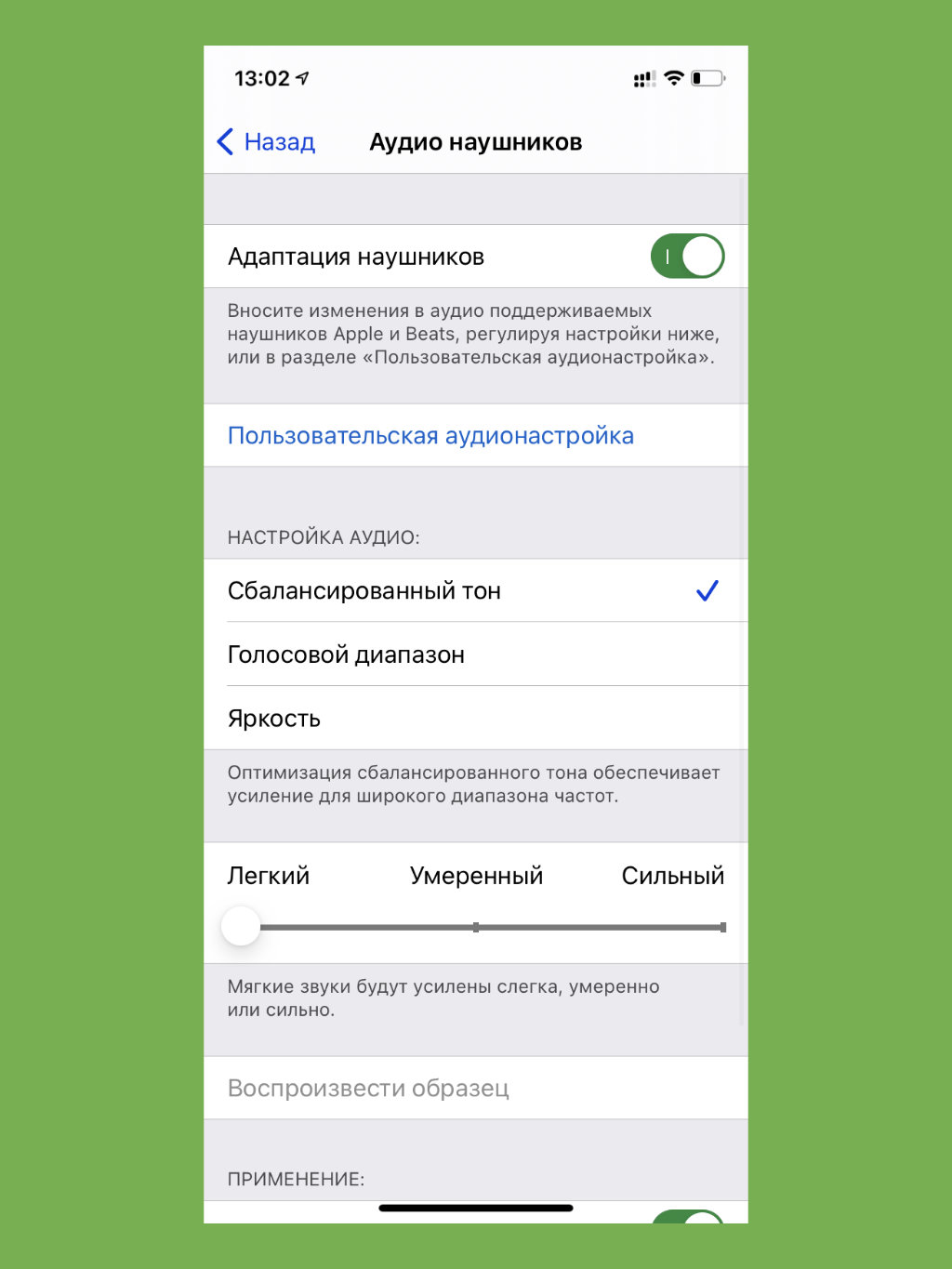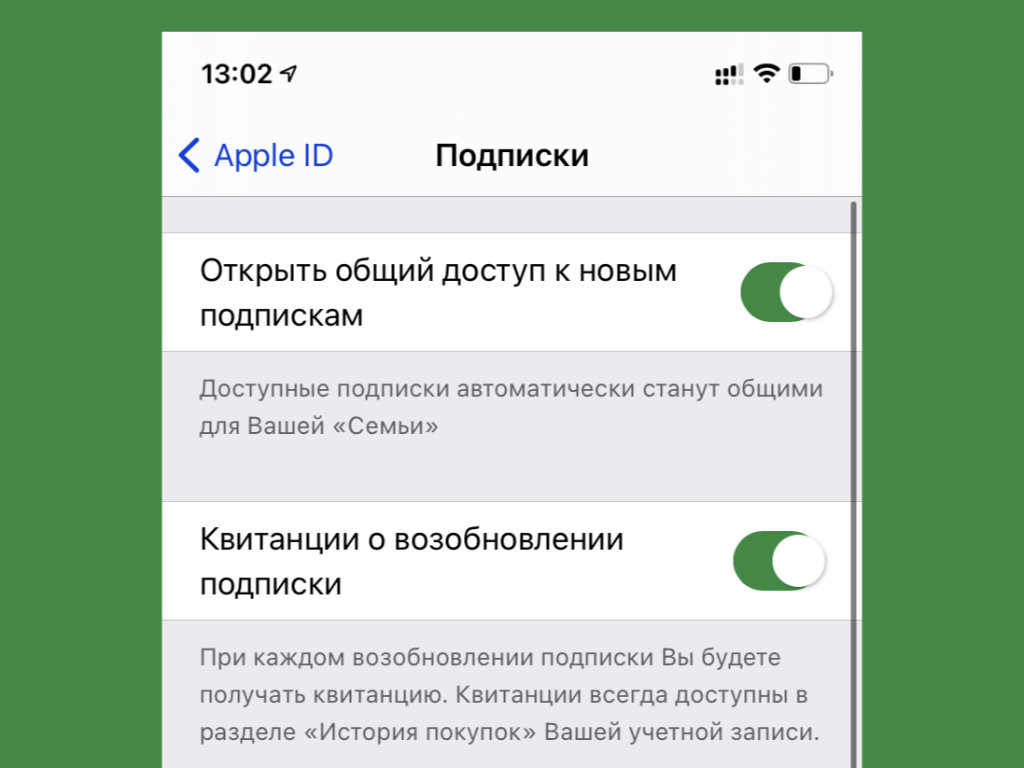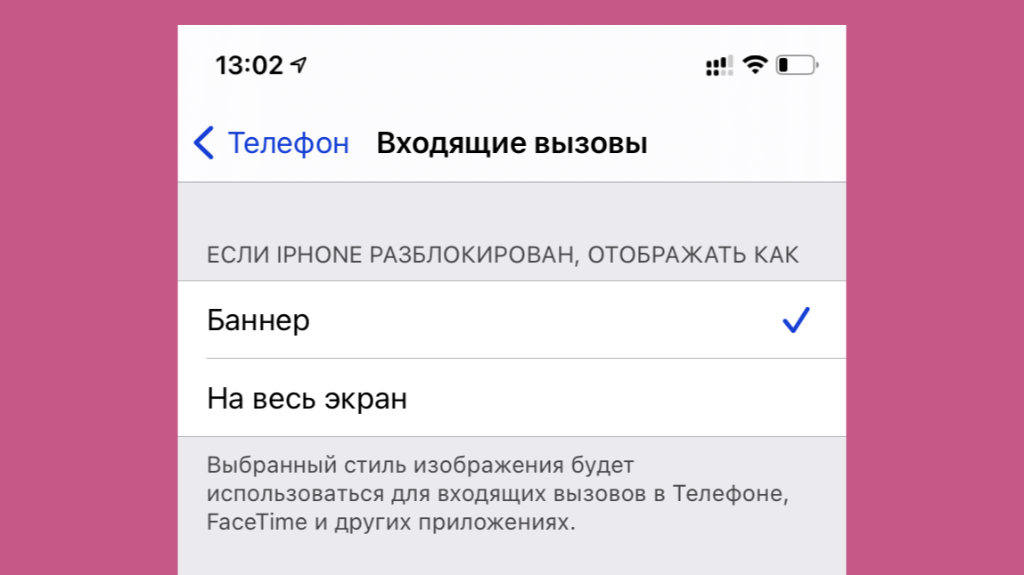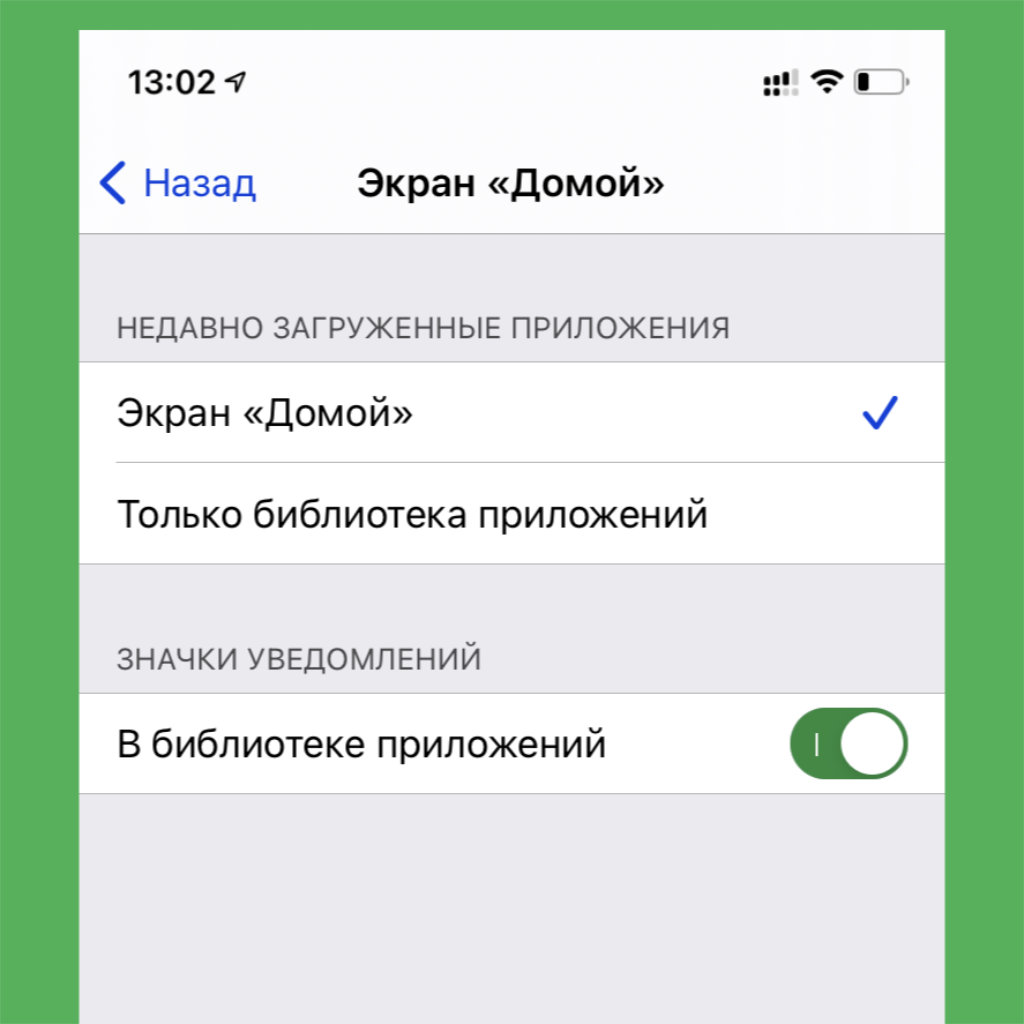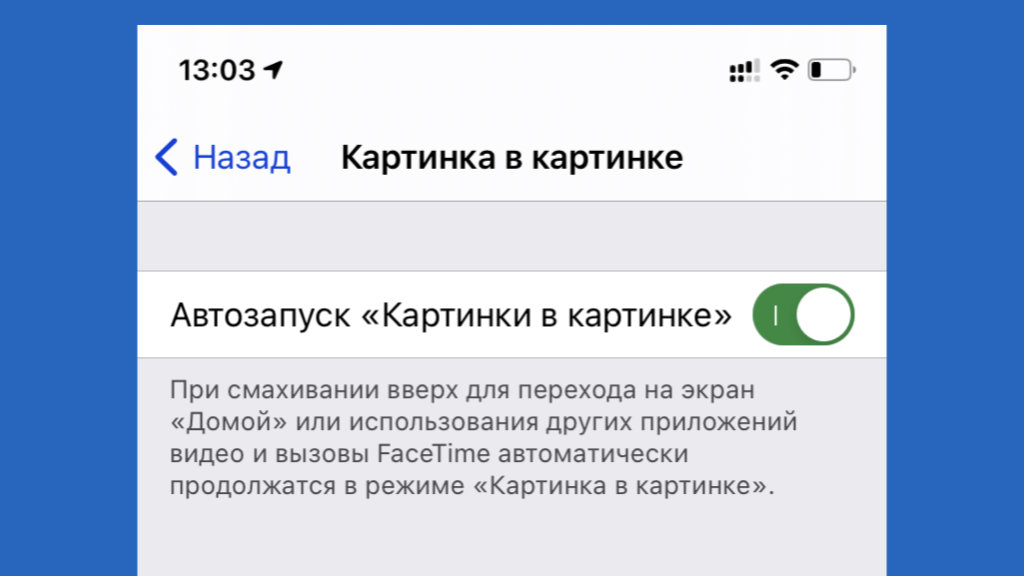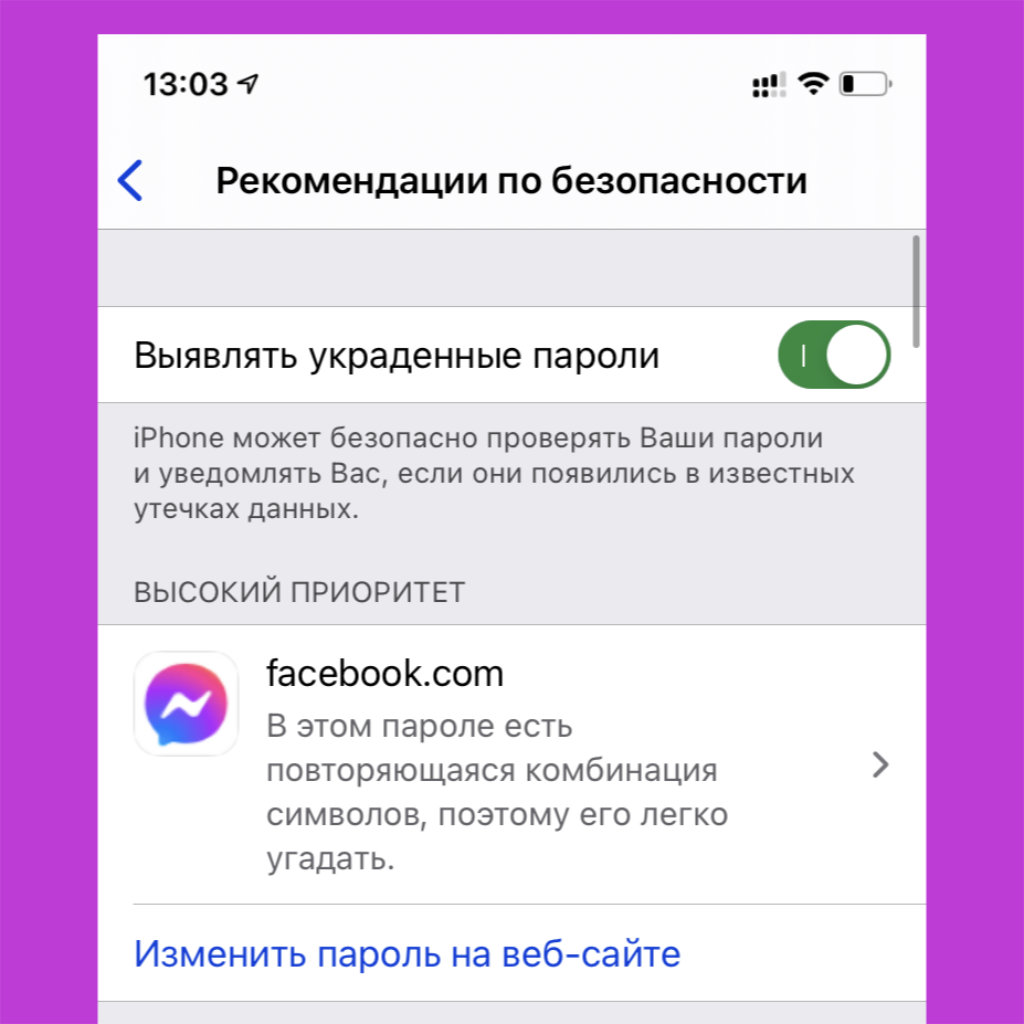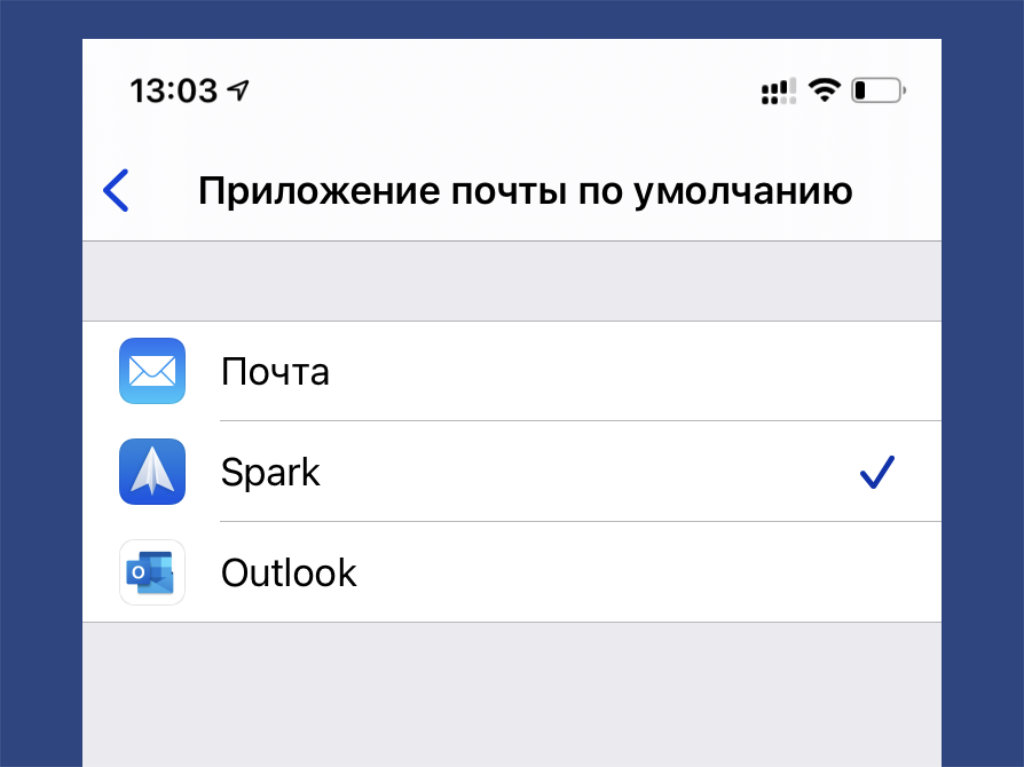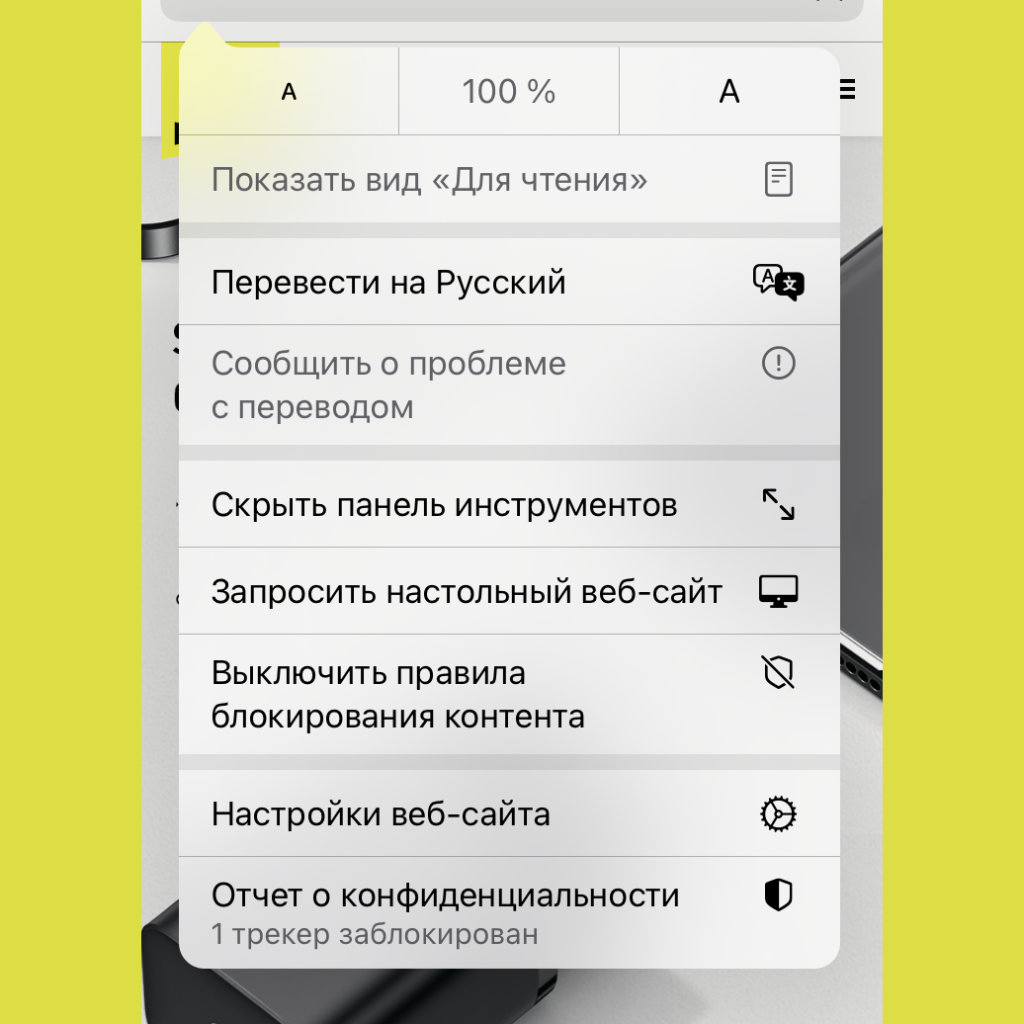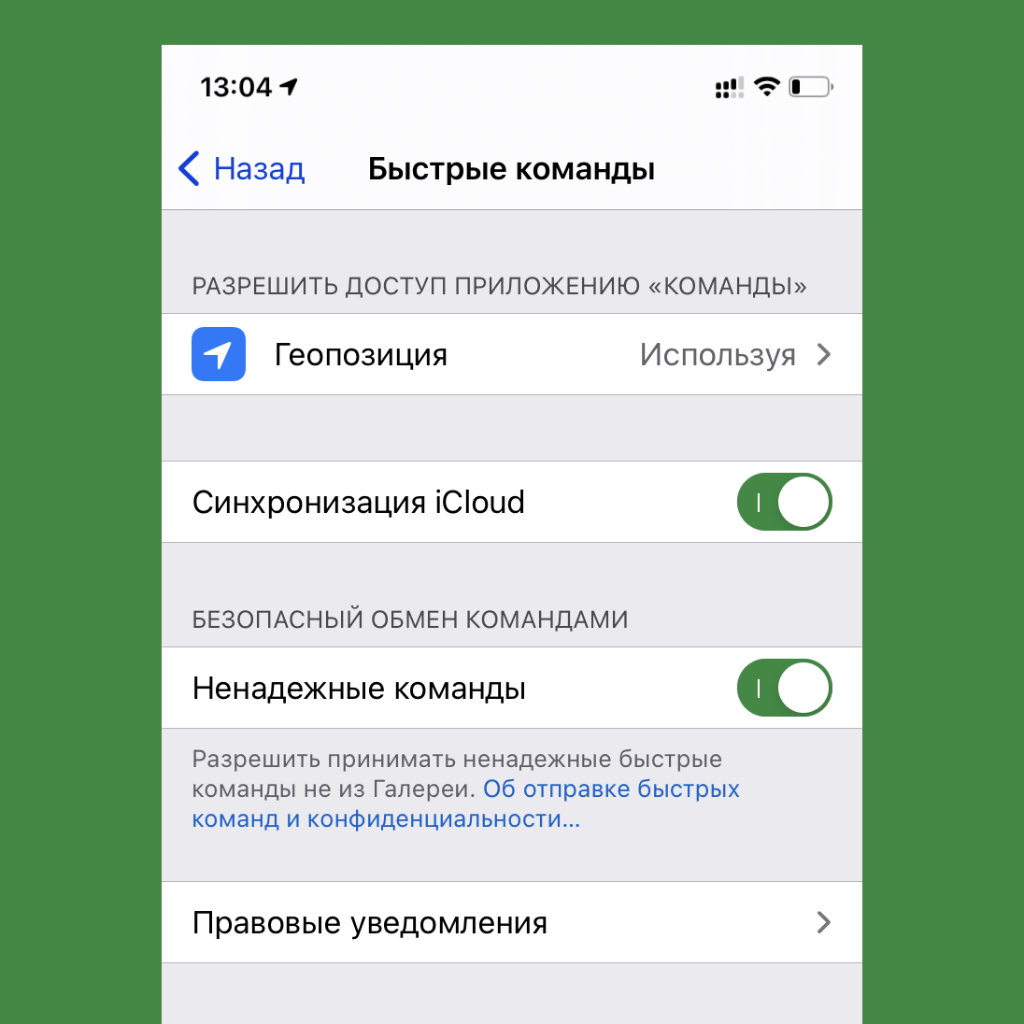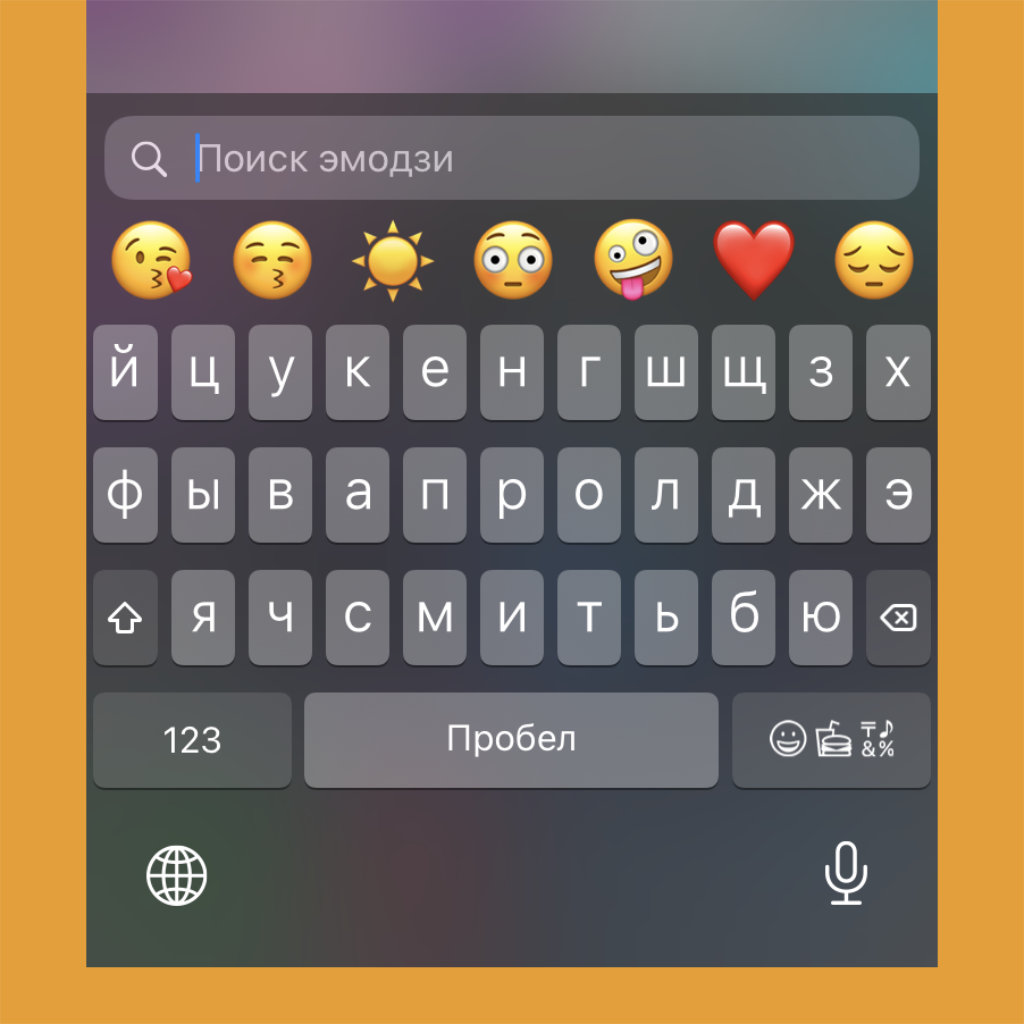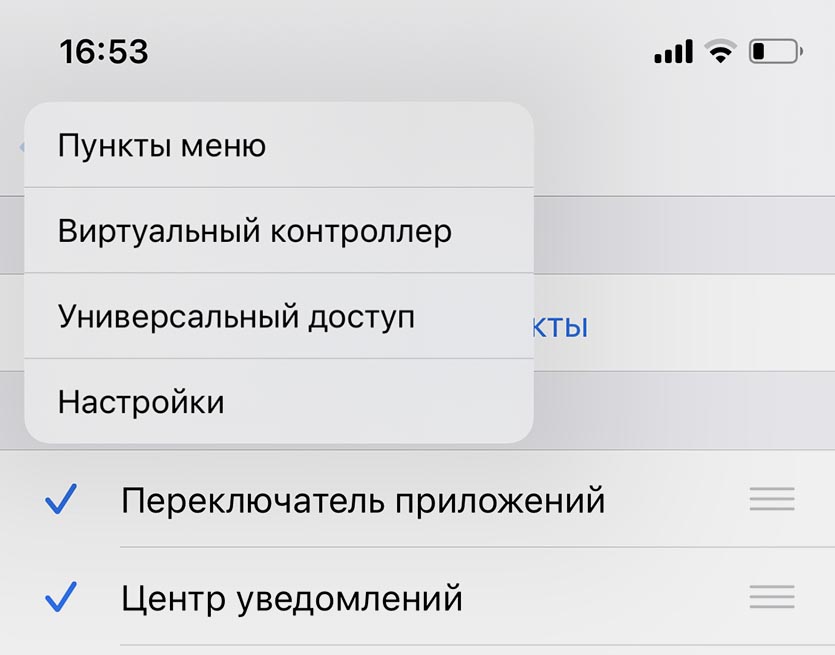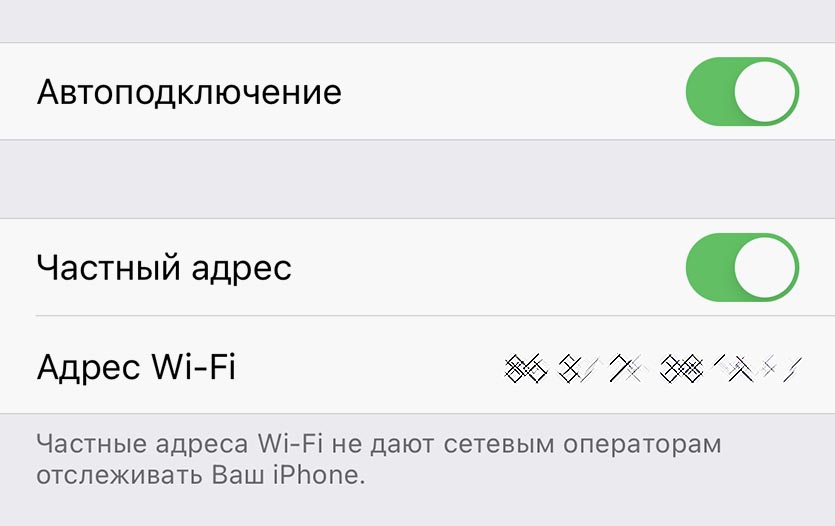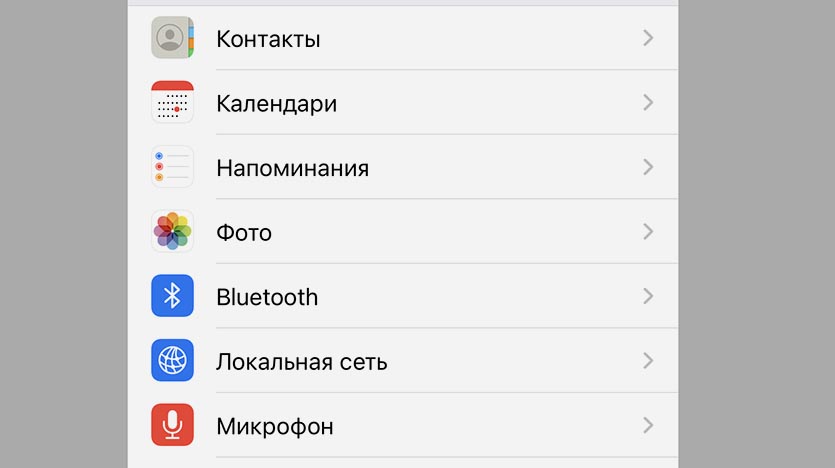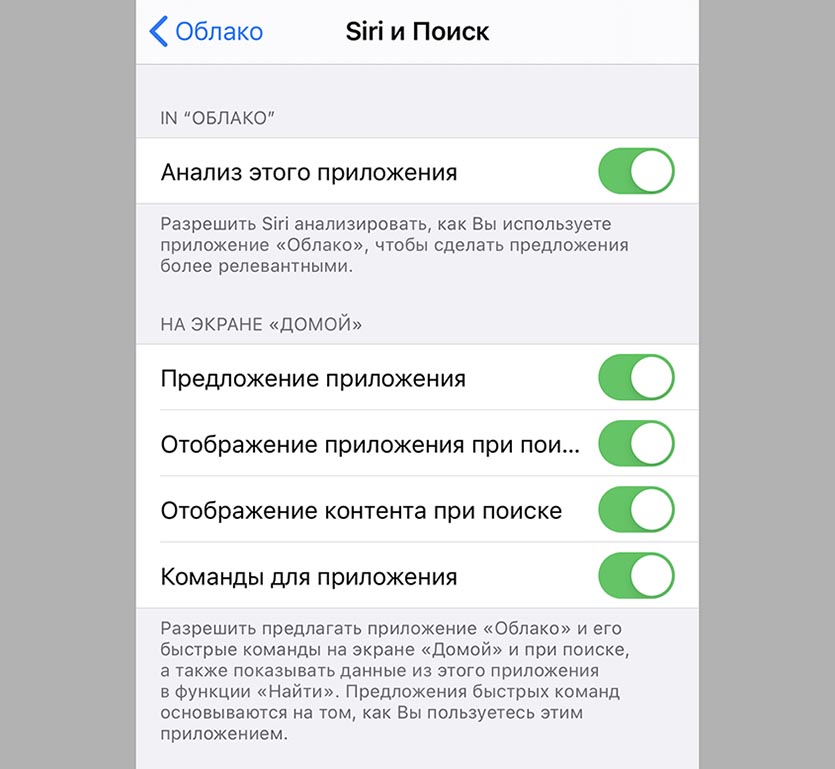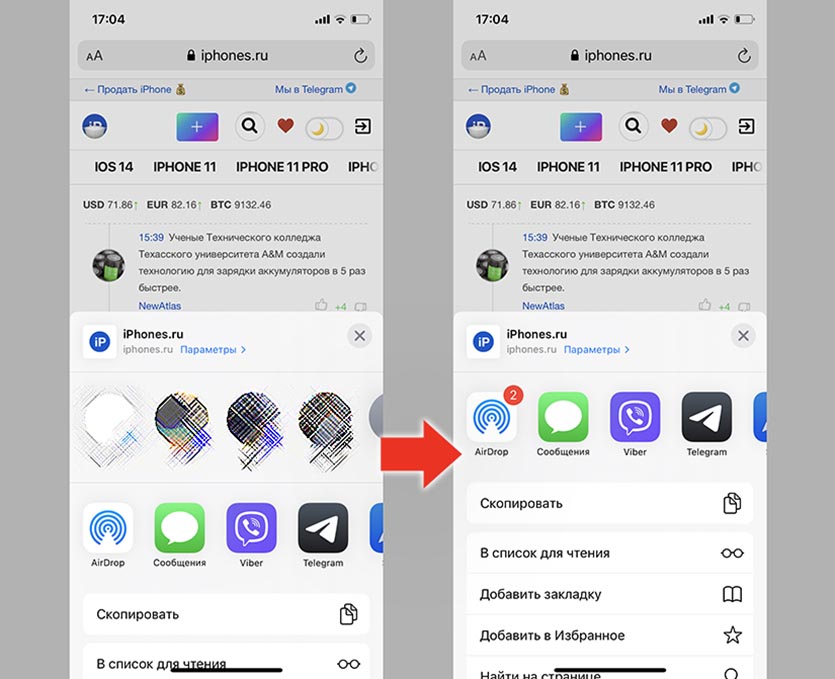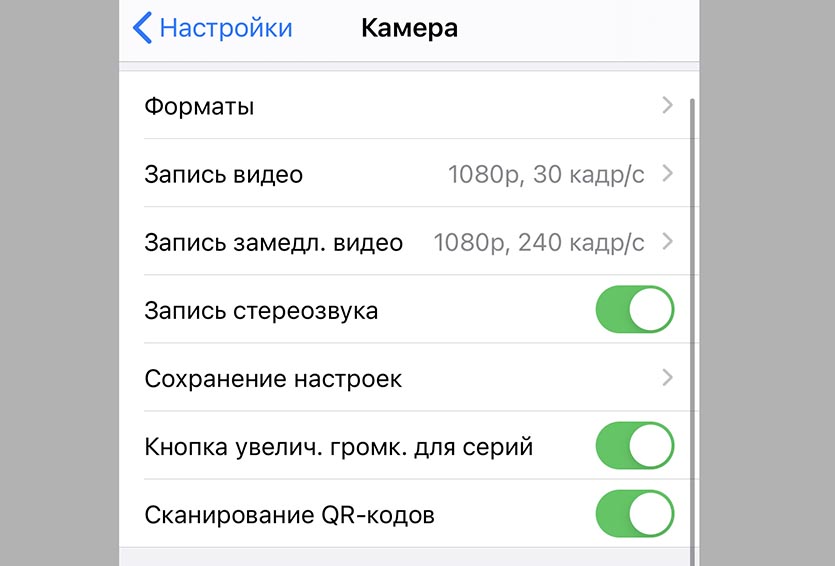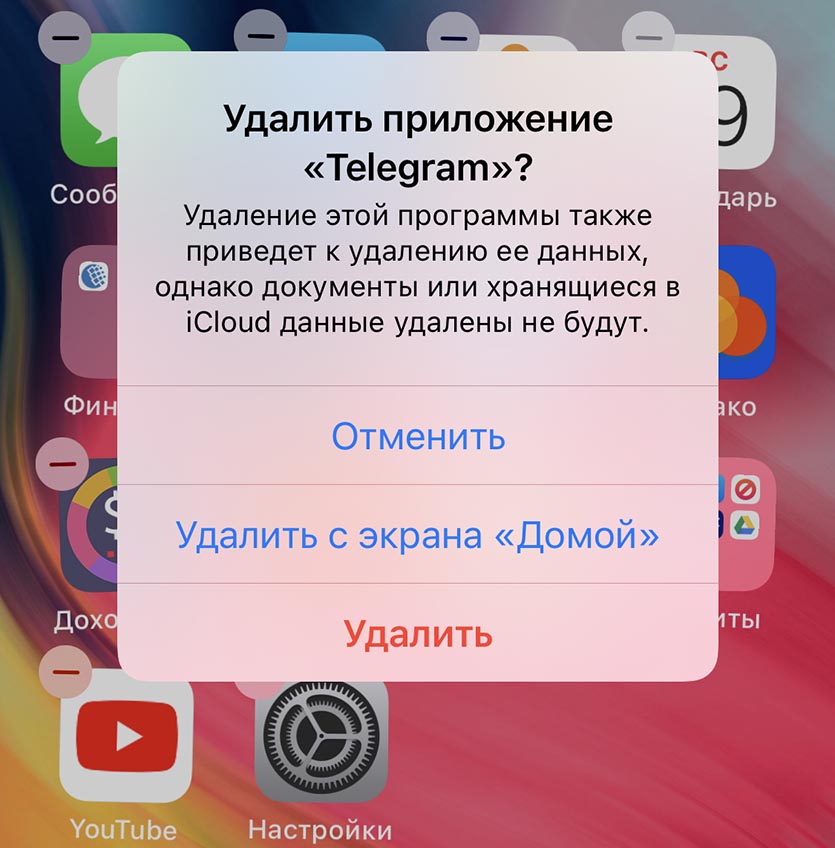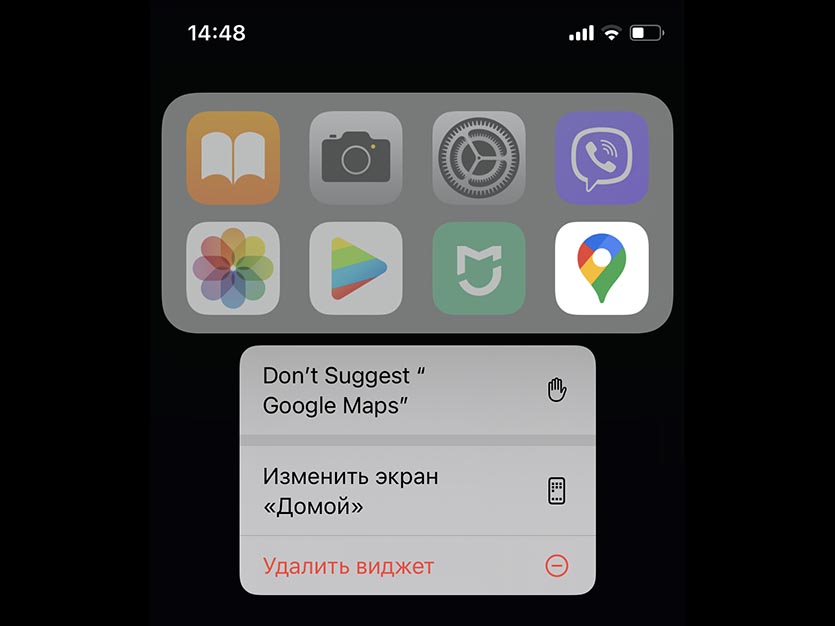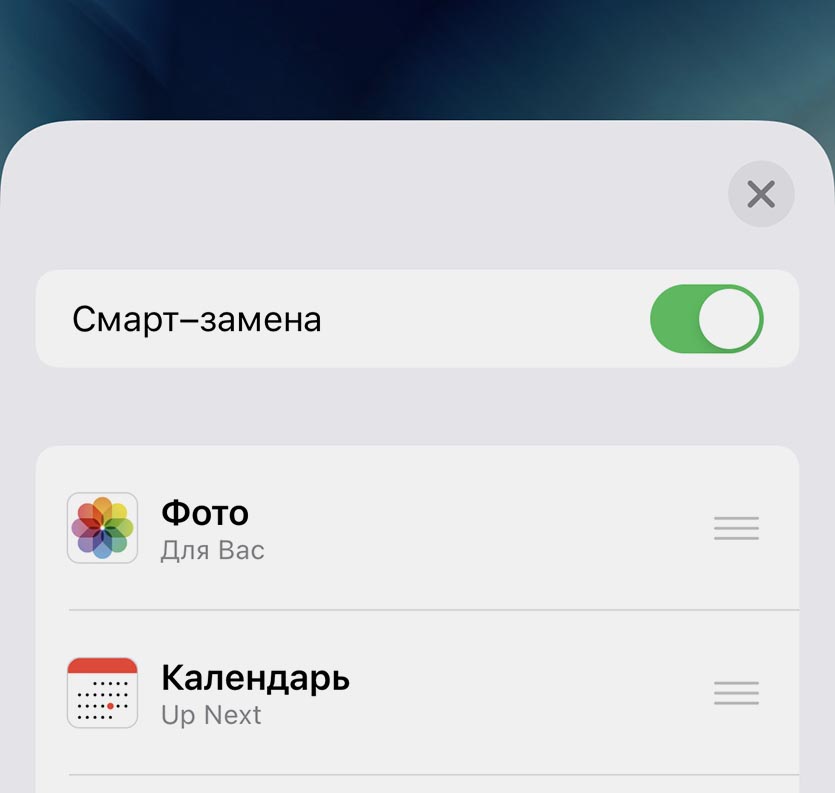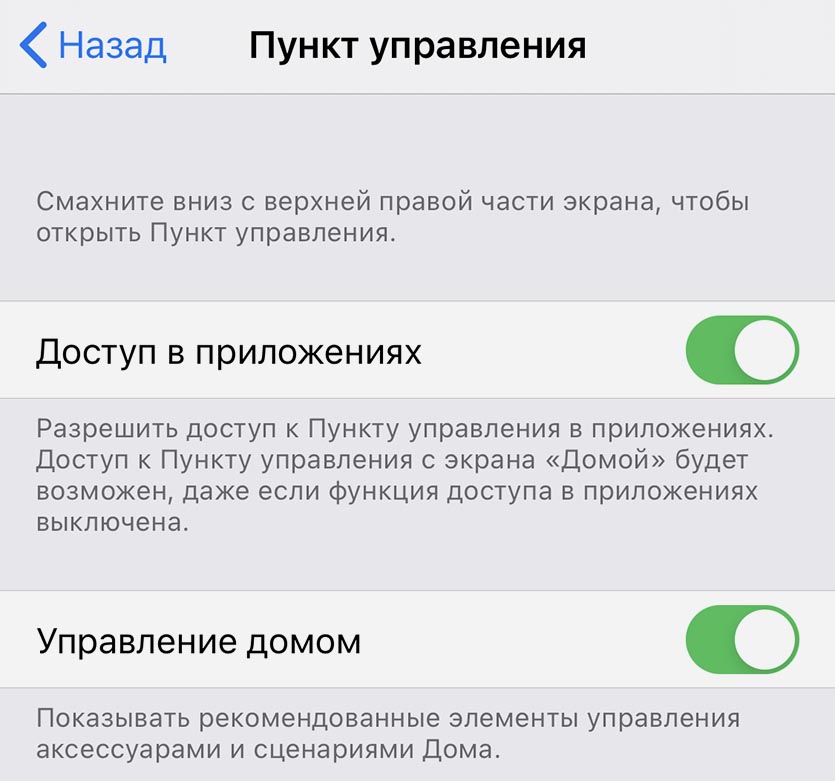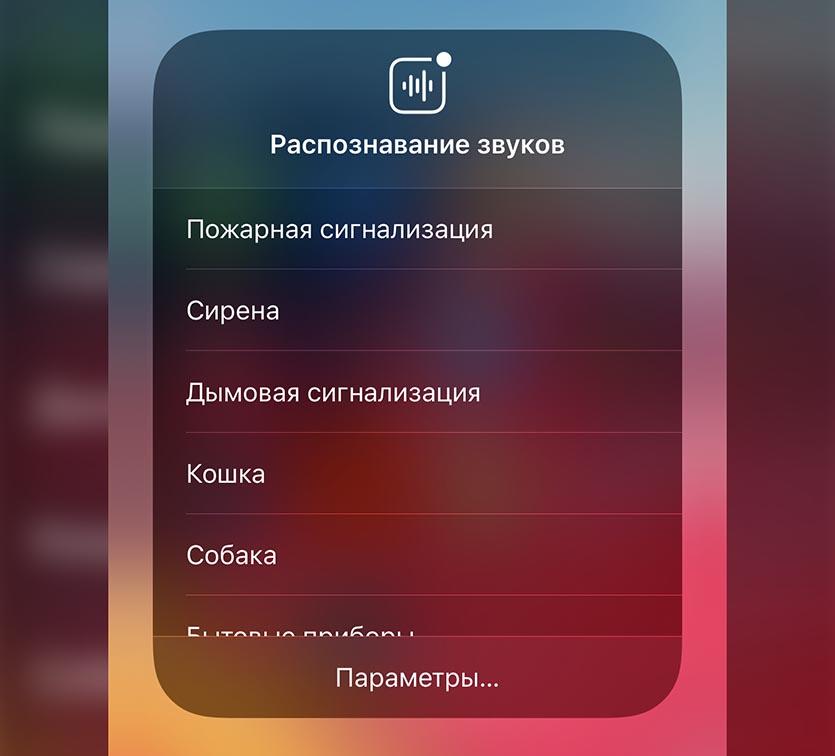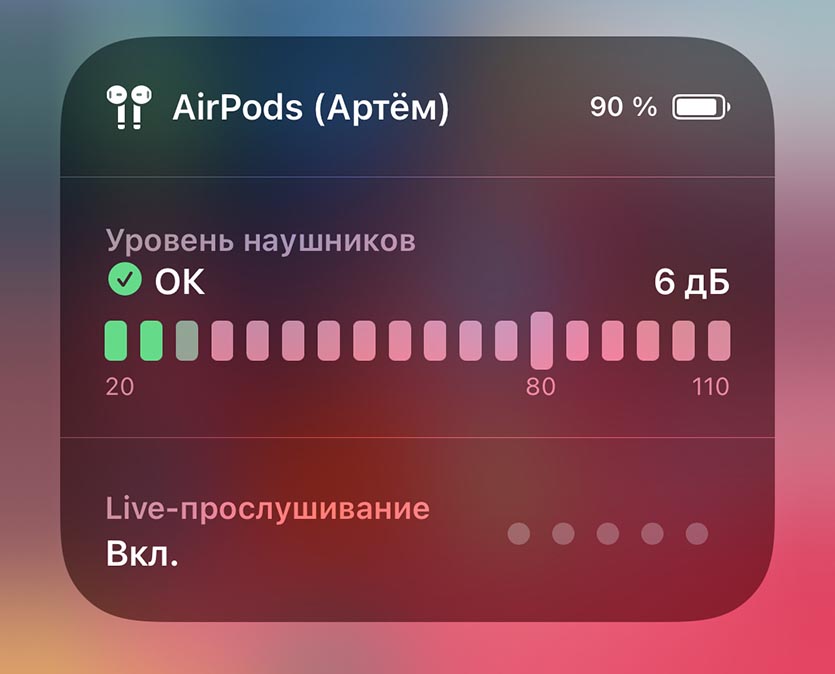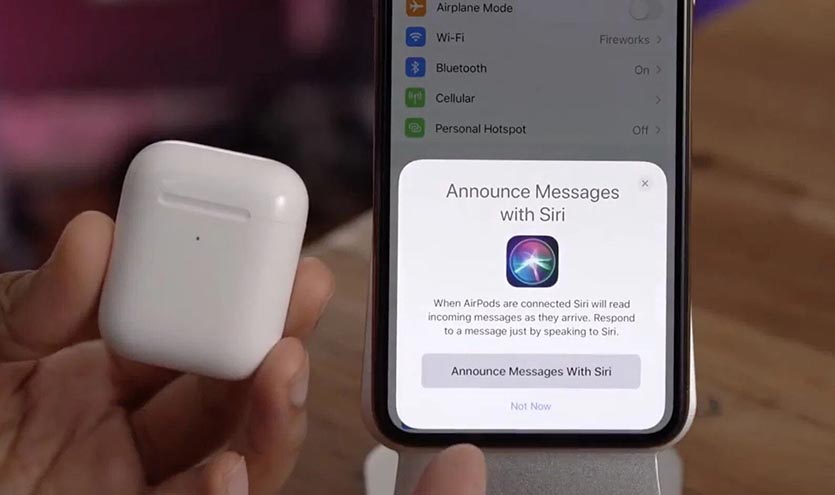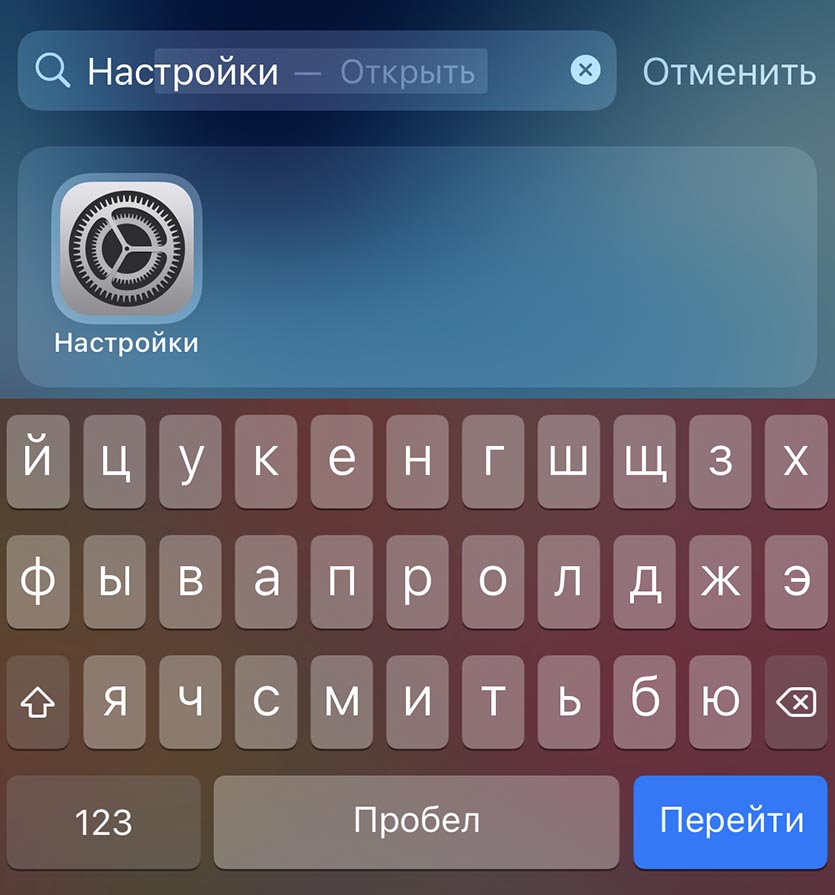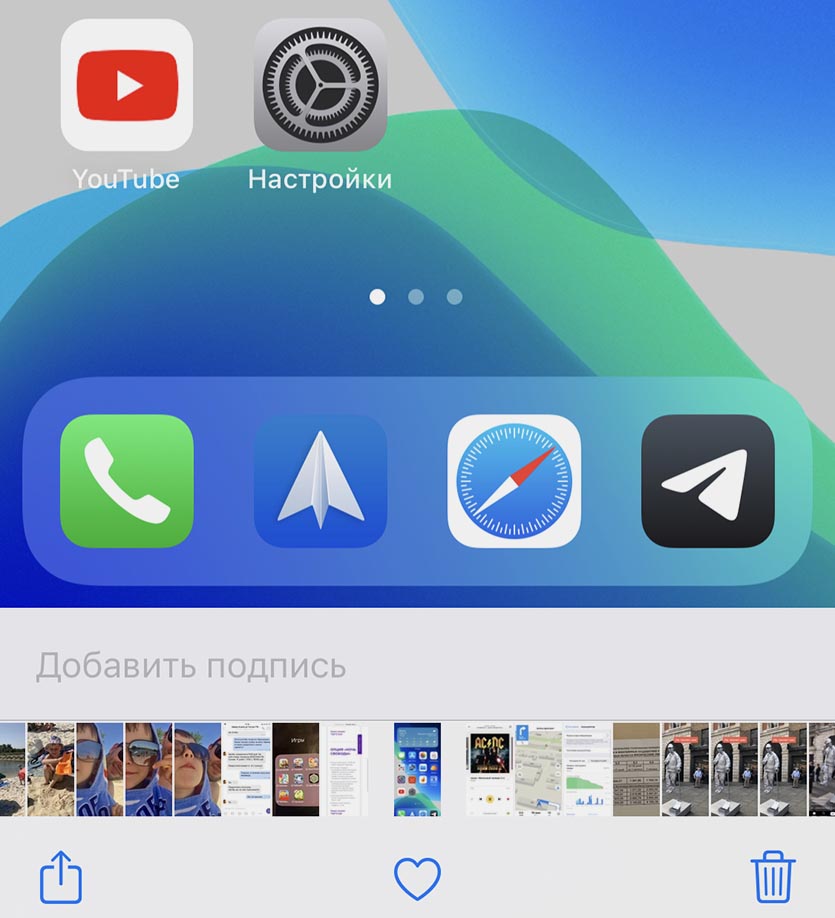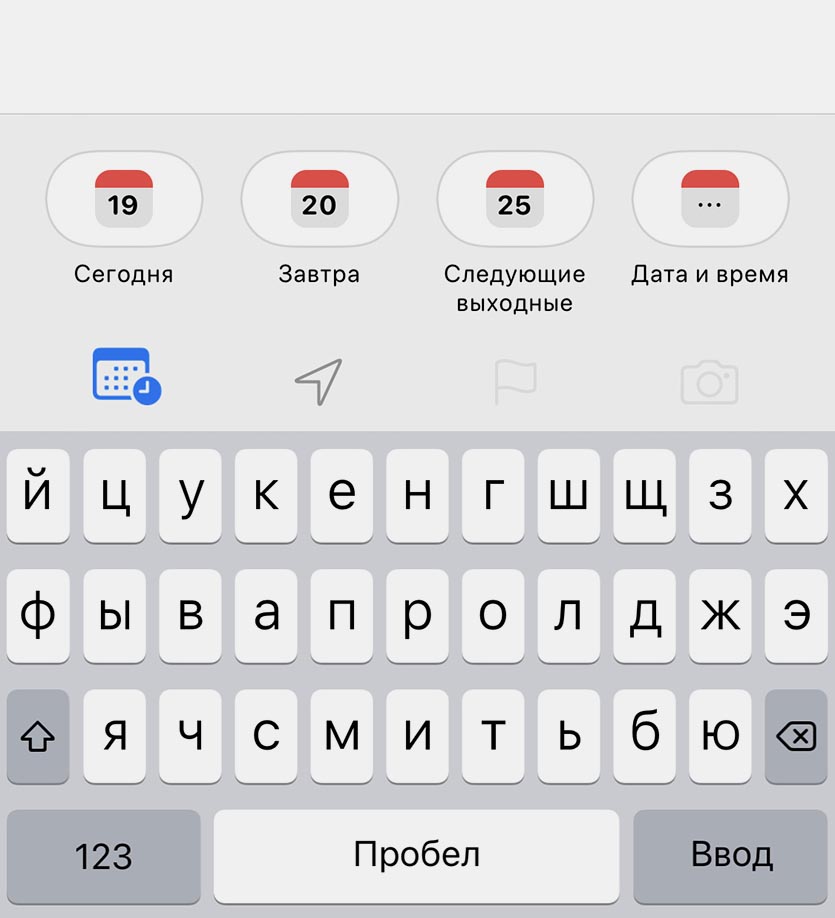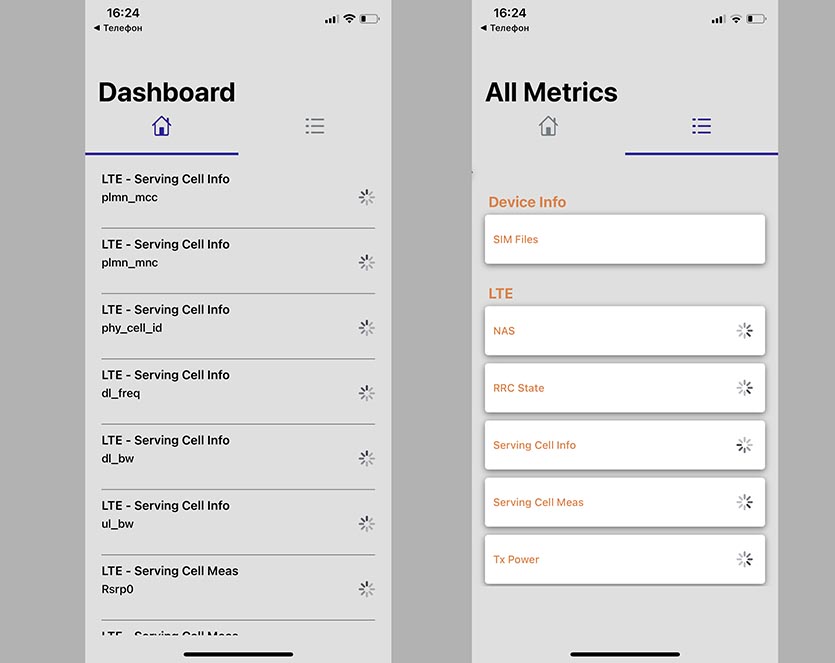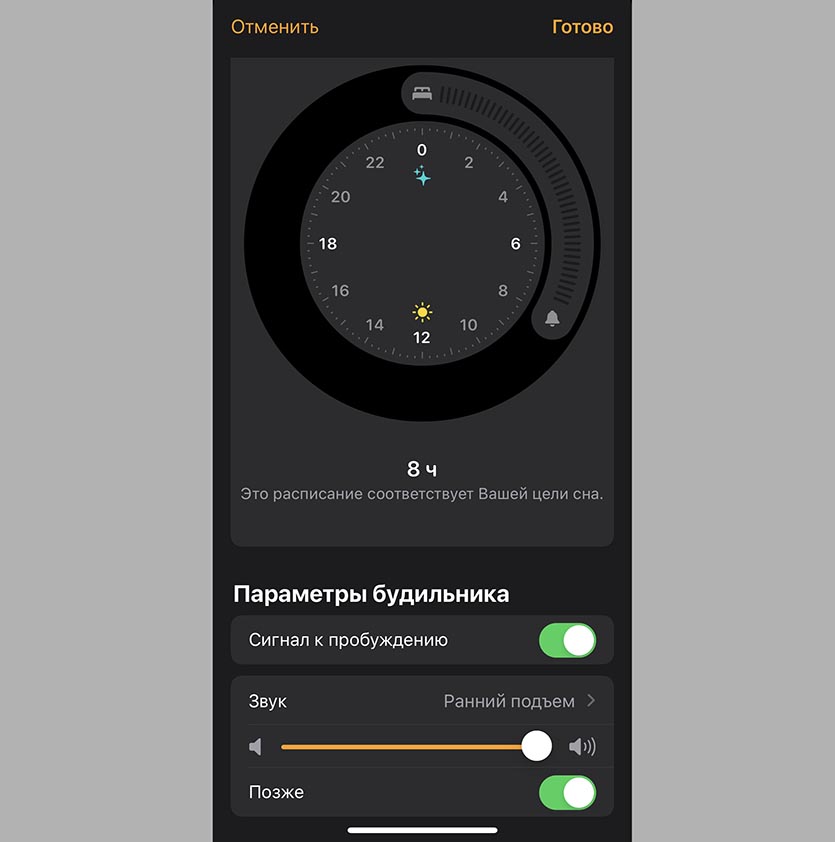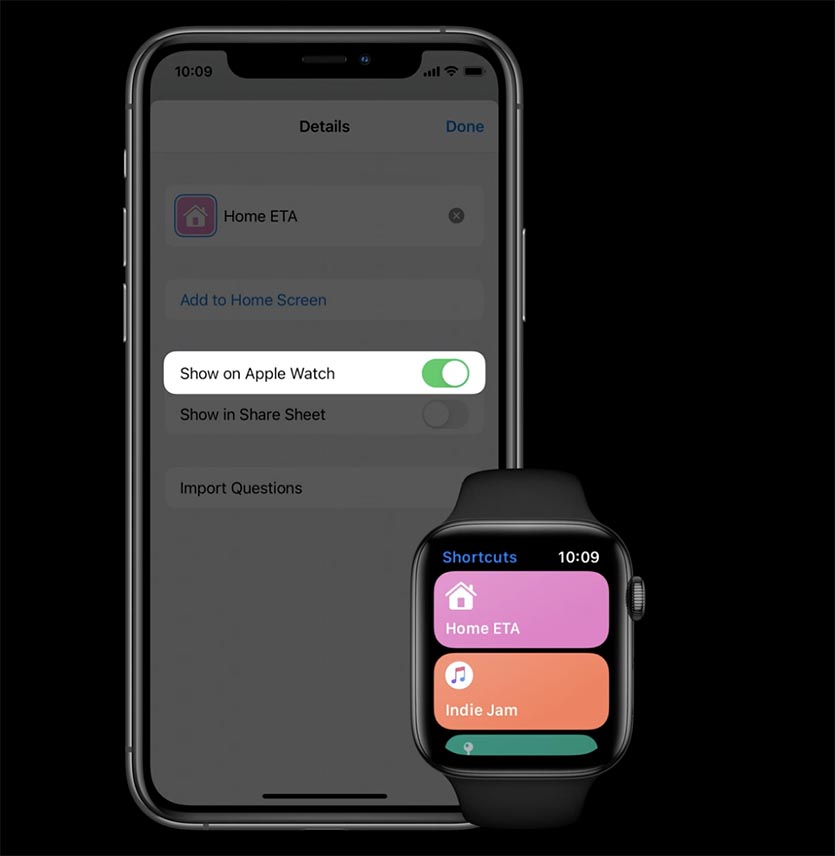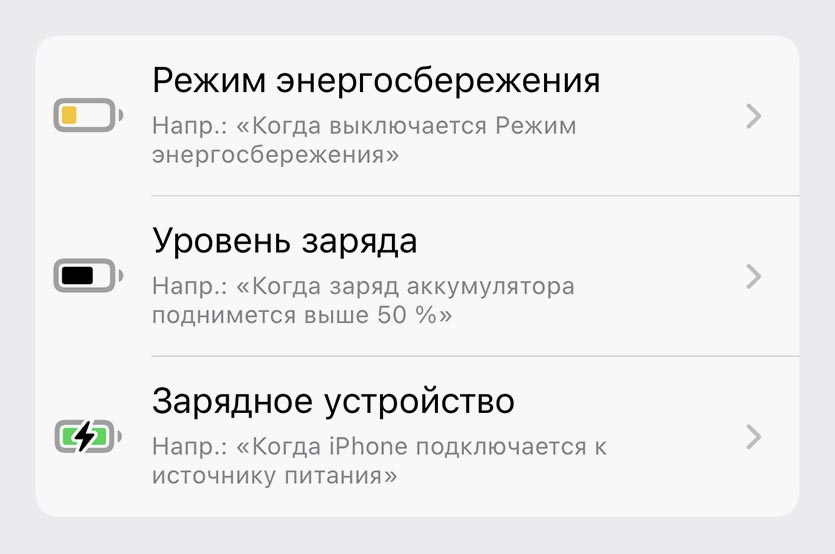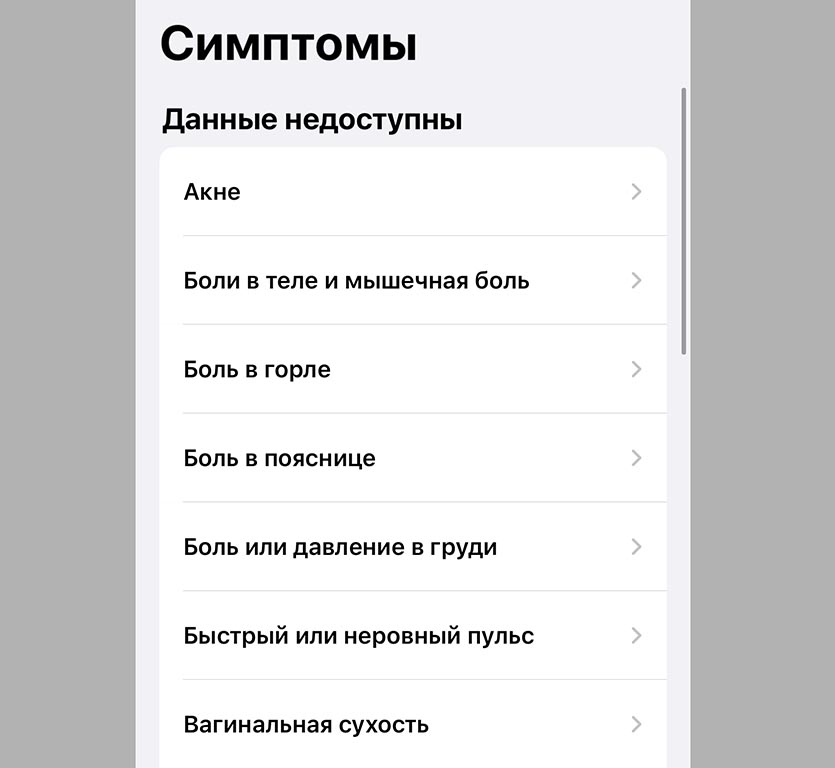какие фишки в ios 14
10 фишек iOS 14, которые нужно попробовать сразу после обновления
Новая мобильная операционная система Apple уже доступна для загрузки, обновиться могут все гаджеты, которые поддерживают установку iOS 13.
Апдейт доступен на iPhone 6s/SE или новее, на iPod Touch 7-го поколения, iPad Air 2/mini 4 или более свежих устройствах.
Сразу после обновления рекомендуем обратить внимание на такие полезные возможностей новой системы.
1. Виджеты на рабочем столе
Главное визуальное отличие новой версии iOS – информационные карточки для большинства стандартных и некоторых сторонних приложений. Такие виджеты позволяют получать данные без запуска определенной программы.
Так, например, можно посмотреть погоду, узнать курс акций, выбрать нужную заметку или напоминание. Виджеты могут быть трех размеров: 4, 8 или 16 позиций стандартных иконок.
Информация на них обновляется в реальном времени, а расположить карточки можно в любом месте любого рабочего стола.
Где искать фишку: для начала переходим к редактированию иконок на рабочем столе (из контекстного меню любой иконки или просто зажав палец на пустом месте домашнего экрана). Нажимаем кнопку “+” в левом верхнем углу экрана и выбираем нужный виджет из доступных.
После выбора карточки следует указать желаемый размер и разместить виджет на рабочем столе.
2. Смарт-стопка виджетов
Одной из разновидностей новых виджетов является умная стопка. Такой информер занимает место всего одного виджета, но позволяет выводить несколько карточек с полезной информацией.
Пользователь может самостоятельно вертикальным свайпом прокручивать виджеты, а система проанализирует работу со смарфт-стопкодй и со временем начнет менять информеры самостоятельно. Так, например, получится утром смотреть погоду, днем курс акций, а вечером – уровень заряда подключенных к смартфону Bluetooth-гаджетов.
Где искать фишку: добавляем новый виджет уже известным способом, после этого выбираем смарт-стопку и добавляем в нее нужные виджеты. Если при настройке стопки включить опцию смарт-замена, то через несколько дней система проанализирует ваши предпочтения и будет автоматически отображать нужный виджет в стопке в то или иное время.
Для создания смарт-виджета можно просто перетянуть один виджет поверх другого во время настройки рабочего стола.
3. Библиотека приложений
Это новый способ сортировки приложений на рабочем столе iPhone. Расположен он на последнем правом пространстве домашнего экрана. Программы и игры будут рассортированы по темам, что позволит быстро найти то или иное приложение.
Присутствуют отдельные папки для новых программ и недавно обновленных приложений.
Где искать фишку: прокручиваем домашний экран до самого правого пространства, там и будет располагаться новая библиотека приложений.
4. Компактная звонилка в виде баннера
Одним из самых обсуждаемых и ожидаемых многими нововведений стало компактное окно входящего вызова в iOS 14. Теперь во время звонка работа с гаджетом не останавливается до его приема или отклонения, нужный сайт или документ останется открытым, а сетевая игра не прервется.
Вместо этого увидите компактный баннер в верхней части экрана с возможностью приема или отклонения звонка. Претензия лишь к неудачному расположению небольших клавиш.
Где искать фишку: изначально опция должна быть включена после обновления, если этого не произошло, перейдите в Настройки – Телефон – Входящие вызовы и выберите новый внешний вид в стиле баннеров.
5. Новый интерфейс Siri
Разработчики серьезно переработали внешний вид голосового ассистента в iOS. Диалог с помощником, как и окно входящего вызова, теперь не будет занимать весь экран, перекрывая другую нужную информацию. Это особенно будет актуально на большом экране iPad.
После вызова иконка Сири будет располагаться в нижней части дисплея, а ответы появятся в виде небольших карточек рядом.
Где искать фишку: достаточно просто вызвать голосовой ассистент при помощи фразы “Привет, Сири” или нажатия на физическую кнопку смартфона.
6. Картинка в картинке на iPhone
Одна из фишек iPadOS перебралась на смартфоны по мере роста диагонали экранов iPhone. Большие фаблеты позволяют вполне комфортно работать с одним приложением и одновременно смотреть видеопоток из другого.
Так получится запустить ролик поверх мессенджера, браузера или другой программы, а при необходимости картинку можно скрыть за боковой гранью экрана.
Где искать фишку: включается в меню Настройки – Основные – Картинка в картинке. После этого во время просмотра видео в Safari или другом поддерживаемом приложении появится возможность открепить картинку и вывести ее поверх другой программы.
7. Стандартное приложение Перевод
Работает все быстро, просто, без дополнительных учетных записей, аккаунтов и регистраций.
Где искать фишку: находим новое приложение на рабочем столе после обновления или через поиск Spotlight.
8. Новый жест для запуска частых действий
Одна из новых фишек iOS 14 изначально предназначена для пользователей с ограниченными возможностями. Однако, она может пригодится большинству владельцев iPhone.
После настройки нового жеста получится двойным или тройным постукиванием по задней крышке iPhone запускать любое приложение, активировать автоматизацию или любой подходящий скрипт из программы Команды.
Где искать фишку: настраивается новый жест по пути Настройки – Универсальный доступ – Касание – Коснуться сзади. Подробно про работу фишки и ее возможности мы рассказывали в отдельной статье.
9. Скрытие приложений и целых рабочих столов
Новая логика организации рабочего пространства в iOS 14 и наличие описанной выше библиотеки приложений позволяет скрывать ненужные программы с рабочего стола смартфона.
Иконки при этом не будут занимать место, а найти программу получится другим доступным способом. Чтобы не скрывать иконки по одной, можно и вовсе скрыть один или несколько рабочих столов со всем содержимым.
Так получится навести порядок и не прятать ненужные приложения по папкам.
Где искать фишку: для скрытия иконки с главного экрана начните привычную процедуру удаления приложения и в последнем диалоговом окне выберите пункт Переместить в библиотеку приложений. Так иконка пропадет с рабочего стола, а найти программу получится в библиотеке или поиске Spotlight.
Для скрытия целого рабочего стола перейдите в режим редактирования иконок и нажмите на индикатор рабочих столов. Появится меню, в котором можно скрыть ненужные рабочие пространства с иконками. Можно оставить всего один рабочий стол.
10. Новые возможности редактирования фото
Стандартный редактор картинок серьезно прокачали в iOS 14. Больше не придется держать небольшие приложения для базовой коррекции фото.
Редактор доступен при изменении фото или во время создания скриншота. Для более точной работы появился инструмент Пипетка, помогающий выбрать цвет на снимке.
При выборе нужного цвета можно выбрать оттенок в удобном диалоговом окне. Кроме оттенка появилась возможность настройки прозрачности цвета.
Где искать фишку: во время создания эскиза в приложении Заметки, во время редактирования картинки в приложении Фото или в стандартном окне изменения скриншотов увидите новые меню и возможности редактора.
Это лишь самые существенные и заметные изменения iOS 14, еще в системы мы нашли 28 менее значимых новшеств и 25 скрытых фишек, с которыми рекомендуем ознакомиться.
20 секретов iOS 14, о которых мало кто знает. Очень полезные
iOS 14 стала настоящим прорывом: очередная версия операционной системы для iPhone получила массу полезных возможностей, которые все мы ждали очень долго. Чего только стоит переработанная система виджетов для домашнего экрана.
Некоторые из фишек обновления находятся на поверхности, поэтому в очередной раз писать о них нет смысла. Тем не менее, многие из них не так очевидны, или в их использовании есть любопытные нюансы. Именно про них и пойдет речь.
1. «Перевод» может работать в полностью автономном режиме
Что можно сделать: откройте «Настройки», перейдите в раздел «Перевод», переведите в активное положение переключатель «Локальный перевод».
Новое приложение «Перевод» лично меня действительно удивило. Оно в полной мере заменяет переводчик от Google, которым многие активно пользовали в поездках, отличается высоким уровнем удобства и большой скоростью работы.
Что интересно: «Перевод» может работать в абсолютно автономном режиме. Да, его точность в этом случае будет более низкой, но для рядовых задач ее окажется более чем достаточно. Это актуально за границей, когда с интернетом не все гладко.
2. Вы можете активировать действия постукиваниями по iPhone
Что можно сделать: откройте «Настройки», перейдите в раздел «Универсальный доступ», разверните меню «Касание», выберите пункт «Коснуться сзади».
Настоящим открытием оказалась система постукиваний по задней панели iPhone, которая дает возможность запускать самые разные действия с помощью одного или двух толчков. Получится, к примеру, вернуться на домашний экран или заблокировать гаджет.
Что интересно, постукивания срабатывают даже при использовании достаточно толстых защитных чехлов. К примеру, я тестировал ее вместе с противоударным UAG и регулярно получал уверенный результат. Советую попробовать: фишка работает на iPhone X и выше.
3. Виджет для программы можно добавить только после ее запуска
Что можно сделать: установите приложение из App Store и откройте его — только после этого в соответствующее меню будет добавлен виджет программы или игры.
Неоднократно давал указания по этому поводу в комментариях к материалам на сайте, но, похоже, пора повториться: виджеты появляются в соответствующем меню только после того, как вы просто откроете приложение с ними. Иначе никак.
4. У многих виджетов имеются дополнительные настройки
Что можно сделать: задержите палец на виджете, который уже добавлен на домашний экран, а потом выберите вариант «Изменить виджет».
К примеру, виджеты приложения «Быстрые команды», которое получило разделение по отдельным папкам, дает возможность выбора: какой конкретно каталог показывать. К примеру, у меня есть такой с избранными плейлистами.
5. Виджеты одного размера очень просто объединять между собой
Что можно сделать: перетащите один виджет на другой такого же размера.
Чтобы сэкономить место на домашнем экране, виджеты одинакового размера можно комбинировать в, так называемые, стопки: переключаться между ними в данном случае получится простыми перелистываниями. Это очень удобно.
Что интересно, при длительном удержании такого набора появляется пункт «Изменить стопку». Он дает возможность определить последовательность виджетов или использовать «Смарт-замену», которая будет интеллектуально переключать их.
6. Рабочие столы на домашнем экране можно быстро скрывать
Что можно сделать: активируйте возможность редактирования домашнего экрана и нажмите на нижнюю панель с точками, которые показывают активный рабочий стол — после этого сможете перевести в неактивное положение переключатель любого из доступных.
Ранее на домашнем экране располагались значки абсолютно всех программ и игр, поэтому в Apple не разрешали скрывать рабочие столы. Теперь для всего софта выделено меню «Библиотека приложений», которое хранит его и сортирует.
Рабочие же столы теперь можно настраивать под конкретные задачи: к примеру, под спорт, путешествия, творческую фотосъемку и на каждый день. Некоторые из них можно временно скрывать, если в них нет необходимости.
7. Значки приложений на домашнем экране можно просто менять
Что можно сделать: откройте «Команды», активируйте создание нового скрипта, найдите действие «Открыть приложение» и выберите необходимое, а потом замените значок команды и добавьте ее на домашний экран.
С помощью приложения «Быстрые команды» и кастомизируемых виджетов можно создавать уникальные темы оформления для домашнего экрана iPhone. Их внешний вид ограничен лишь фантазией каждого конкретного пользователя.
8. Предложения Siri из меню «Поделиться» очень просто убрать
Что можно сделать: откройте «Настройки», перейдите в раздел «Siri и Поиск», переведите в неактивное положение переключатель «В функции «Поделиться»».
В меню «Поделиться» появляются рекомендации Siri, с помощью которых можно быстро передать информацию последним контактам из мессенджеров. Не всем нравится это нововведение iOS 14, поэтому разработчики предусмотрели возможность отключить его.
9. Для удаления приложений в системе давно есть удобное меню
Что можно сделать: откройте «Настройки», перейдите в раздел «Основные», разверните меню «Хранилище iPhone», выберите пункт конкретной программы или игры, нажмите на кнопку «Удалить приложение».
Мне нравится «Библиотека приложений», но удалять программы и игры из нее крайне сложно. К примеру, если задержать палец на значке, система сразу же перебросит вас на рабочие столы, чтобы добавить его туда. Это не очень удобно для удаления.
Именно из-за этого с выходом iOS 14 чистить подборку софта лично я рекомендую через «Хранилище iPhone». Кроме прочего, здесь можно увидеть, сколько места занимает конкретный софт, а также контент, который он использует.
10. iOS 14 появилось меню оценки «Безопасности наушников»
Что можно сделать: откройте «Настройки», перейдите в раздел «Звуки, тактильные сигналы», разверните меню «Безопасность наушников».
Обратил на него внимание после уведомления, которое сообщило, что я слишком громко слушаю музыку через наушники. В тот момент iPhone был подключен к медиасистеме автомобиля через AUX, поэтому iOS 14 ошиблась, но раздел сам по себе интересный.
Во-первых, он показывает уведомления о чрезмерно завышенной громкости. Во-вторых, дает возможность приглушать громкие звуки не выше определенного уровня (по умолчанию используется значение 85 дБ). В общем, уши скажут спасибо.
11. «Адаптация наушников» поможет настроить воспроизведение
Что можно сделать: откройте «Настройки», перейдите в раздел «Универсальный доступ», разверните меню «Аудиовизуализация» и выберите пункт «Адаптация наушников».
Данную возможность поддерживают только фирменные наушники Apple и Beats. Она дает возможность гибко настроить нюансы воспроизведения: к примеру, усилить тихие звуки до определенного уровня, а также определить общий тон.
При просмотре фильмов с тихими разговорами, которых море, лично я устанавливаю значение «Голосовой диапазон» в пункте «Настройка аудио». Если этого не хватает, выбираю вариант «Умеренный» в определении интенсивности параметров.
12. Все новые подписки в App Store могут становиться общими
Что можно сделать: откройте «Настройки», перейдите в раздел учетной записи Apple ID, разверните меню «Подписки», переведите в активное положение переключатель «Открыть общий доступ к новым подпискам».
С помощью новой возможности, которая появилась в iOS 14 на днях, получится делиться всеми своими новыми подписками с членами «Семейного доступа». Единственное, важно, чтобы разработчики не запрещали делать это со своей стороны.
13. Стиль входящих вызовов можно настроить по своему желанию
Что можно сделать: откройте «Настройки», перейдите в раздел «Телефон», разверните меню «Входящие вызовы».
Важным нововведением iOS 14 стала компактная панель для входящих вызовов. Знаю много знакомых, кто не оценил эту особенность системы. Хорошо, что можно без проблем вернуть старый стиль одним переключателем.
14. В «Библиотеке приложений» можно отображать все свои уведомления
Что можно сделать: откройте «Настройки», перейдите в раздел «Экран «Домой»», переведите в активное положение переключатель «В библиотеке приложений» в пункте «Значки уведомлений».
Если вы активно используете «Библиотеку приложений» не только для хранения софта, рекомендую активировать функцию «Значки уведомлений». Она даст возможность наблюдать наличие новых не только на домашнем экране.
15. Автоматический запуск «Картинка в картинке» можно отключить
Что можно сделать: откройте «Настройки», перейдите в раздел «Основные», разверните меню «Картинка в картинке», переведите в неактивное положение переключатель «Автозапуск «Картинки в картинке»».
Возникновение данной возможности как таковой очень радует: все же на гаджетах с большим экраном ее действительно удобно использовать. Тем не менее, на том же iPhone 12 mini или iPhone SE 2020 года целесообразность функции под большим вопросом.
16. iOS 14 может выявлять ваши пароли, которые были украдены
Что можно сделать: откройте «Настройки», перейдите в раздел «Пароли», разверните меню «Рекомендации по безопасности», переведите в активное положение переключатель «Выявлять украденные пароли».
В новой версии операционной системы появилась возможность автоматического определения паролей, которые обнаружены в общеизвестных слитых базах. iPhone будет тут же сообщать про это своему владельцу.
17. Как настроить приложения по умолчанию на iPhone или iPad
Что можно сделать: откройте «Настройки», перейдите в раздел браузера или клиента электронной почты, разверните меню выбора приложения по умолчанию и выберите необходимое.
На данный момент вы можете заменить стандартные браузер и клиент электронной почты. Было бы неплохо, если бы разработчики также открыли доступ к голосовому ассистенту, но это явно не случится. Спасибо и на том, что есть сейчас.
18. Перевод страниц в Safari отлично работает на русском языке
Что можно сделать: откройте Safari, перейдите на необходимую страницу, нажмите на кнопку «аА» в левой части адресной строки, выберите вариант «Перевести на Русский».
Встроенный в Safari переводчик пока доступен не у всех пользователей, которые используют регион «Россия». Тем не менее, Apple активно открывает ее для всех и каждого. Это не может не радовать: необходимость в Google Chrome отпадает.
19. Как устанавливать сторонние скрипты для «Быстрых команд»
Что можно сделать: откройте «Настройки», перейдите в раздел «Быстрые команды», переведите в активное положение переключатель «Ненадежные команды».
В сети регулярно появляются сторонние быстрые команды на все случаи жизни. Чтобы начать использовать их, нужно активировать соответствующую возможность в параметрах системы. Единственное, до этого нужно хотя бы раз использовать любой скрипт.
20. В стандартной клавиатуре iOS 14 можно искать по смайликам
Что можно сделать: запустите ввод, нажмите на кнопку добавления эмодзи, воспользуйтесь поисковой строкой, чтобы найти подходящий смайлик.
Жаль, что использовать непрерывный ввод в стандартной клавиатуре на русском языке пока нельзя. Тем не менее, очень здорово, что разработчики дали нам возможность искать подходящие смайлики по простому запросу.
Постарался и отыскал ещё 28 новых фишек iOS 14. Теперь точно все
Новую мобильную операционную систему Apple показали почти месяц назад, а мы не перестаем находить новые изюминки в iOS 14.
Если все это вы уже изучили, предлагаем еще 28 фишек, которые спрятаны глубоко “под капотом” iPhone.
1. Быстрая навигация в настройках
Системные настройки теперь можно перетаскивать в меню и быстрее переходить к нужному разделу.
Для этого нужно зажать кнопку с названием предыдущего пункта меню и выбрать удобное место.
2. Частный адрес в настройках Wi-Fi
В параметрах знакомых Wi-Fi сетей появился новый переключатель под названием Частный адрес.
После его включения смартфон не будет определять свое местоположение по базовым станциям оператора сотовой связи. Это не позволит оператору отслеживать положение смартфона до момента отключения от Wi-Fi.
3. Запрет использования локальной сети для приложений
В меню Настройки – Конфиденциальность – Локальная сеть можно разрешить или запретить программам на смартфоне взаимодействовать с другими устройствами по Wi-Fi.
Так можно заблокировать ненужный трафик внутри сети и немного сохранить заряд батареи.
4. Исключение приложения из поиска Spotlight
В настройках iOS можно открыть раздел с параметрами любого приложения и перейти в меню Siri и поиск.
Здесь появился важный переключатель, который позволяет исключить программу и ее контент из общего поиска по системе. Теперь ваши тайны не всплывут случайно.
5. Отключение контактов в меню Поделиться
В стандартном меню шеринга теперь можно отключать строку с предлагаемым перечнем контактов. Полезно владельцам смартфонов с небольшим размером экрана.
Параметр найдёте в неочевидном месте: Настройки – Siri и поиск – В функции “Поделиться”.
6. Серийная съёмка при помощи кнопок громкости
В настройках стандартного приложения Камера появилась возможность задать удержание кнопки увеличения громкости для серийной съёмки фото.
Удержание кнопки уменьшения громкости включает запись видео. Правда, остановить её таким способом уже нельзя.
7. Быстрое перемещение между рабочими столами
То, что нужно любителям захламлять приложениями рабочие столы iOS. Перемещаться между ними получится быстрее и проще.
Вместо цепочки боковых свайпов достаточно поместить палец на индикатор рабочих столов и сдвинуть его в нужную сторону. Тактильная отдача подскажет о прокрутке.
При наличии 5 и более пространств с иконками этот способ прокрутки существенно экономит время. Такой же режим переключения привился в приложении Погода при наличии нескольких добавленных городов.
8. Скрытие иконок с рабочего стола
Логика рабочих столов в iOS теперь стала напоминать операционную систему Android. Иконки всех установленных приложений не обязательно должны располагаться на одном из главных экранов.
Достаточно перейти в режим удаления приложений (задержать палец на иконке или пустом месте рабочего стола), а затем нажать на “-” возле ненужной иконки.
В диалоговом окне после этого следует выбрать пункт “Удалить с экрана Домой“. Скрытые таким способом приложения можно будет найти в библиотеке, которая располагается на последнем экране рабочего стола.
9. Настройка виджета Предложения Siri
Один из виджетов, который можно расположить на рабочем столе, называется Предложения Siri. Он будет содержать иконки часто используемых приложений.
Если в виджете появилась ненужная программа, ее можно скрыть. Зажимаем палец на иконке и выбираем самый верхний пункт меню. После этого приложение больше не попадет в список.
10. Автоматическое изменение стопки виджетов
Одним из вариантов размещения виджетов на рабочем столе iOS 14 является смарт-стопка. Она позволяет расположить несколько виджетов в одном и переключаться между ними вертикальным свайпом.
Умной эту стопку делает еще одна фишка. Если в режиме редактирования рабочего стола нажать на стопку, в диалоговом окне можно включить опцию Смарт-замена. После этого виджеты будут сами переключаться на те, которые вы чаще используете в то или иное время суток. Машин лёрнинг!
11. Уведомление о зарядке Apple Watch
Умными часы Apple на watchOS 7 теперь активно оповещают iPhone о своём статусе аккумулятора.
После полной зарядки часов в iOS 14 прилетит соответствующий баннер или сообщение на экран блокировки.
12. Панель управления умным домом
Разработчики iOS 14 добавили пару панелей для быстрого управления умными гаджетами в доме и запуска сценариев автоматизации. Располагаются они в пункте управления.
Включается опция по пути Настройки – Пункт управления – Управление домом.
13. Быстрая настройка распознавания звуков
Полезная опция из раздела Универсальный доступ, которая позволяет распознавать звуки сирены, плача ребенка, лая собаки и так далее. Может быстро включаться и настраиваться.
Для этого достаточно добавить переключатель Распознавание звуков в Пункт управления и не лезть в дебри параметров iOS.
Сильное нажатие или удержание кнопки в верхней шторке откроет меню с выбором режима работы функции.
14. Встроенный шумомер
Раньше измерять уровень шума на iPhone можно было только при помощи сторонних приложений из App Store или через Apple Watch. Теперь это появилось прямо в iOS 14.
Работает только при подключении любой гарнитуры с микрофоном.
Сначала нужно добавить специальную кнопку в пункт управления (Настройки – Пункт управления – Слух), а затем включить режим Live-прослушивания из верхней шторки.
15. Объявление сообщений Siri для сторонних приложений
Во время подключения к iPhone одной из фирменных гарнитур Apple или Beats можно активировать чтение входящих уведомлений при помощи голосового ассистента.
Раньше объявления были доступны только для стандартного приложения Сообщения. Теперь их могут использовать разработчики сторонних приложений из App Store.
16. Уведомление при вставке текста
Удобная особенность для пользователей экосистемы Apple. Если в режиме универсального буфера обмена вы скопируете данные на одном устройстве, а затем попытаетесь вставить их на другом с iOS 14, то увидите специальный баннер.
Уведомление подскажет, откуда именно был получен вставленный фрагмент текста.
17. Быстрый переход к найденному в Spotlight
Это помогает при работе iPad и любой клавиатурой.
Если начнёте вводить поисковый запрос, то увидите предложения вариантов. В этот момент кнопка Ввод на клавиатуре изменится на Перейти. Нажатие на нее с экрана или с подключенной клавиатуры сразу переведёт к результату – будь то приложение, поиск в интернете и так далее.
18. Рисование фигур в заметках
На презентации iOS 14 все видели, как в стандартных заметках можно рисовать красивые геометрические фигуры при помощи Apple Pencil.
Оказывается, это работает и при рукописном вводе. Достаточно нарисовать любую загогулину и задержать палец (или Pencil) в конце на долю секунды. Неказистый эскиз превратится в ровный рисунок.
19. Теги в фотографиях
В приложении Фото после свайпа картинки вверх теперь появляется поле для тегирования.
Можно быстро пометить снимок любым словом или фразой, а потом найти его по этому тексту через поиск в приложении Фото.
20. Изменения в напоминаниях
Большое количество мелких изменений появилось в стандартном приложении Напоминания. Прямо на главном экране добавили специальную кнопку для быстрого создания новых записей.
В меню редактирования появилось несколько новых иконок, которые можно присваивать напоминаниям. В списке папок есть возможность отобразить общие напоминания, которыми с вами делились другие пользователи.
Самым удобным новшеством стало быстрое меню выбора времени напоминания без перехода к настройкам заметки.
21. Новый интерфейс сервисного меню звонилки
Если в приложении Телефон ввести код: *3001#12345#*, попадете в сервисную утилиту тестирования качества связи.
Меню существует уже давно, но в iOS 14 его интерфейс полностью переработали. Правда, результат всё равно далёк от типичного интерфейса Apple, и это ещё мягко говоря.
22. Пипетка выбора цвета
В стандартном режиме редактирования фото появилась пипетка для выбора точного цвета на экране устройства.
Это доступно при редактировании снимков в приложении Фото, во время рисования в программе Заметки или в редакторе скриншотов.
23. Палитра цветов в фоторедакторе
Во время редактирования фото или выбора цвета можно указать оттенок при помощи спектра или слайдеров.
Будет востребовано на iPad теми, кто много работает с фото или графикой.
24. Быстрая настройка будильника
Обновлённый Режим сна, который напоминает о необходимости вовремя лечь в кровать и собирает статистику о сне пользователя, теперь позволяет проще и быстрее отредактировать настроенный будильник.
Не нужно переходить к изменению будильников и редактировать их оттуда. Вместо этого нажимаем на Режим сна и в окне сразу настраиваем громкость или сигнал уведомления.
25. Быстрые команды для Режима сна
Для быстрого перехода ко сну можно настроить специальный режим. Тогда экран блокировки перестанет отображать уведомления за фиксированный период времени перед отходом ко сну, а вы сможете использовать специальные быстрые Команды.
В одно нажатие теперь получается автоматизировать рутинные действия перед сном (например, включить режим экономии аккумулятора), чтобы в итоге использовать смартфон меньше.
26. Запуск команд с Apple Watch
Приложение Команды для автоматизации действий в iOS теперь позволяет запускать скрипты прямо с экрана Apple Watch.
Просто выбираете любую команду и в меню её настроек включаете отображение на часах. Найдёте её на экране приложений AW.
27. Новые триггеры для автоматизации
В самом приложении Команды во время создания новой автоматизации появились условия активации, привязанные к уровню заряда аккумулятора iPhone.
Теперь команда или сценарий может срабатывать автоматически, когда уровень заряда опускается или поднимается до установленного порога. Идеально для автоустановки низкой яркости или режима экономии батареи.
Также есть возможность привязать команды к началу или окончанию заряда аккумулятора.
28. Журнал симптомов в приложении Здоровье
В приложении Здоровье появился отдельный раздел, который позволяет фиксировать появление различных симптомов у пользователя.
Вы самостоятельно выбираете тип симптома и устанавливаете примерное время его появления. На приеме у врача найдёте и покажете всю эту информацию.